Page 1

Register your product and get support at
www.philips.com/welcome
BDP7300
Page 2
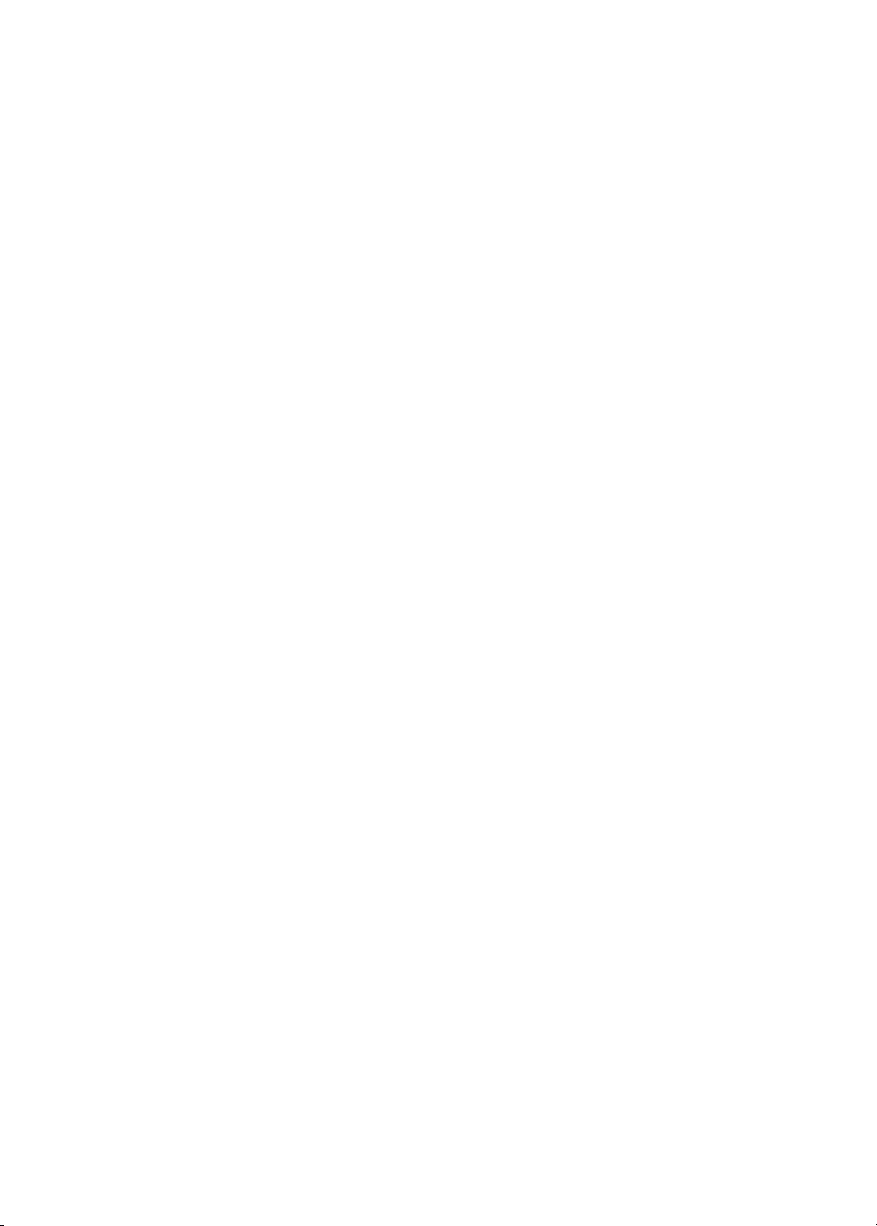
2
Page 3
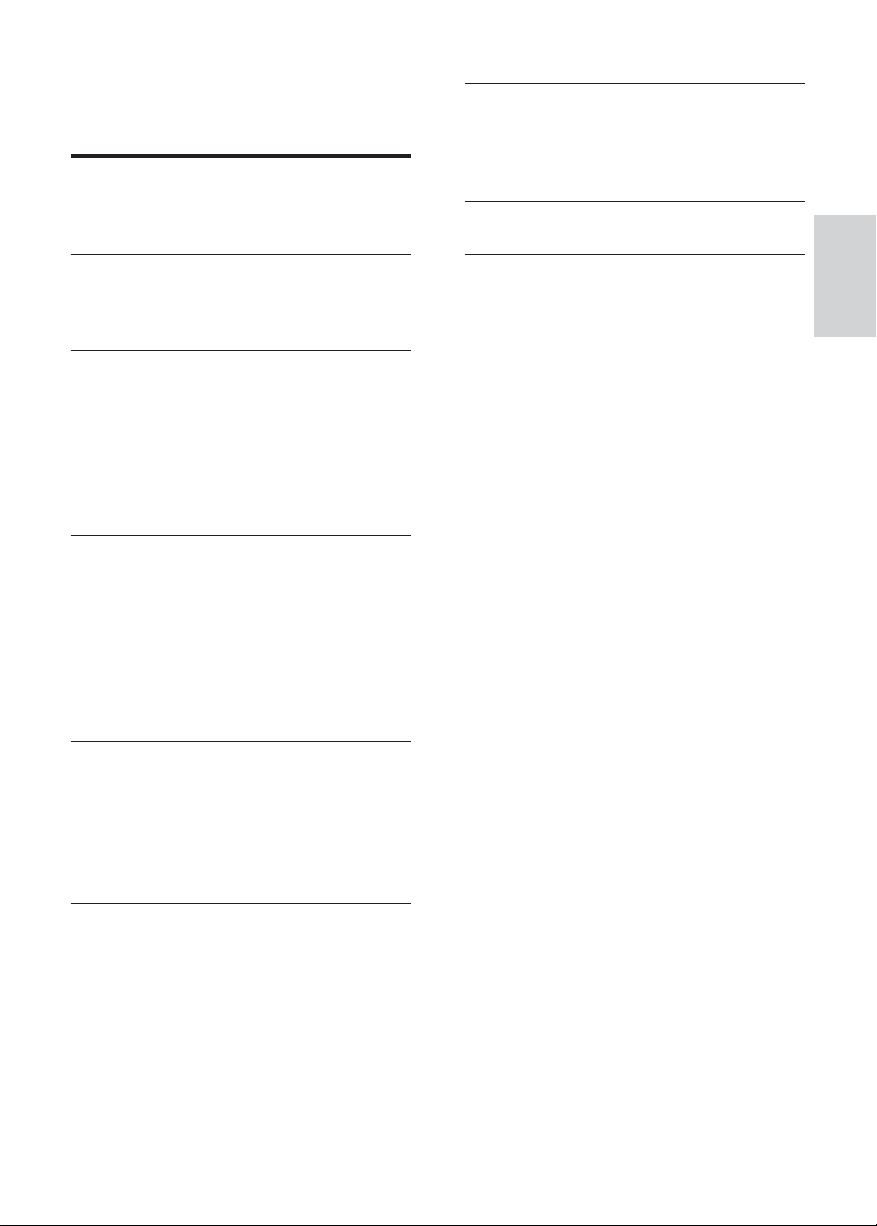
Зміст
1 Важливо 4
Техніка безпеки та важлива інформація 4
Інформація про торгові марки 4
7 Додаткові відомості 35
Оновлення програмного забезпечення 35
Догляд 35
Технічні характеристики 36
8 Усунення несправностей 37
2 Про пристрій 6
Основні функції 6
Опис виробу 7
3 Під’єднання 10
Підключення відео-/аудіокабелів 10
Спрямування аудіосигналу на інші
пристрої 12
Під’єднання USB-пристрою 13
Під’єднання до локальної мережі 14
Під’єднання кабелю живлення 14
4 Початок роботи 15
Встановлення батарей у пульт
дистанційного керування 15
Вибір потрібного каналу перегляду 16
Використання головного меню 16
Вибір мови відображення меню 16
Налаштування мережі 17
Використання функції Philips Easylink 18
5 Відтворення 19
Відтворення дисків 19
Відтворення відео 20
Відтворення музики 23
Відтворення фотографій 24
Відтворення вмісту USB-пристроїв 26
9 Slovník 39
Українська
Зміст
6 Налаштування параметрів 27
Налаштування відео 27
Налаштування аудіо 29
Встановлення персональних
налаштувань 31
Налаштування системи EasyLink 32
Додаткові налаштування 33
UK
3
Page 4
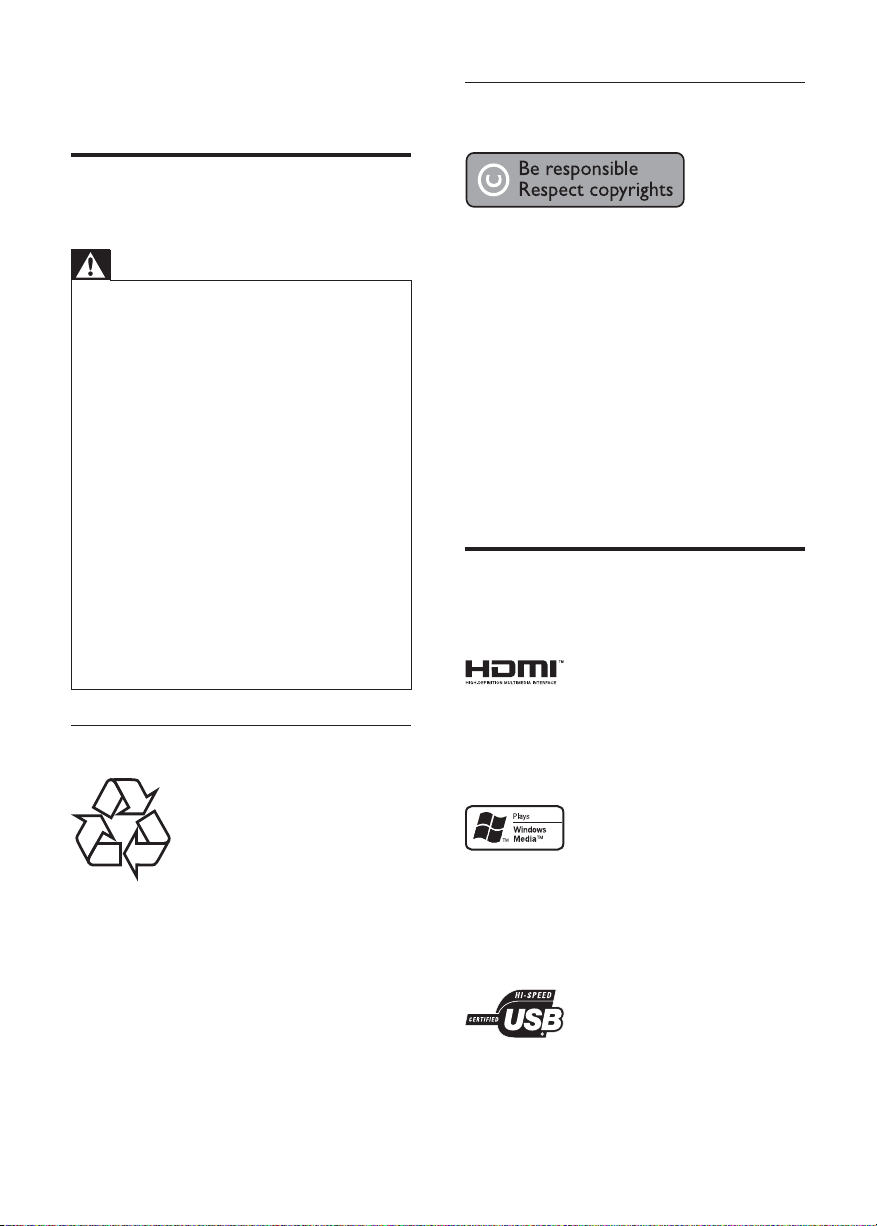
1 Важливо
Техніка безпеки та важлива
інформація
Попередження
Ризик перегрівання! Не встановлюйте виріб •
у місці з обмеженим простором. Завжди
залишайте не менше 10 см простору
навколо виробу для забезпечення належної
вентиляції. Слідкуйте, щоб занавіски або
інші предмети не закривали вентиляційні
отвори виробу.
Не ставте виріб, пульт дистанційного •
керування чи батареї поблизу відкритого
вогню або інших джерел тепла, включаючи
прямі сонячні промені.
Використовуйте виріб лише в приміщенні. •
Трим а й т е виріб подалі від води, вологи та
ємностей з рідиною.
Ніколи не ставте виріб на інше електричне •
обладнання.
Не підходьте до виробу під час грози. •
Якщо для вимикання пристрою •
використовується штепсельна вилка або
штепсель, слід стежити за його справністю.
Видиме і невидиме лазерне •
випромінювання у разі відкривання.
Уникайте впливу променів.
Інформація щодо переробки
Попередження про авторське
право
Цей пристрій застосовує технологію захисту
авторських прав відповідно до формули
винаходу згідно певних патентів США та
інших прав інтелектуальної власності, які
належать корпорації Macrovision та іншим
власникам прав. Використання згаданої
технології захисту авторських прав вимагає
дозволу корпорації Macrovision, технологія
призначена для домашнього використання
та інших варіантів обмеженого перегляду,
якщо корпорація Macrovision не дала дозволу
на інше. Забороняється реконструювати чи
розбирати пристрій.
Інформація про торгові
марки
HDMI, логотип HDMI та High-Defi nition
Multimedia Inter face є торговими марками
або зареєстрованими торговими марками
HDMI licensing LLC.
Цей електронний виріб містить багато
матеріалів, що підлягають переробці
або вторинному використанню в разі
здійснення демонтажу відповідними
спеціалістами. Якщо виникає потреба
утилізувати старий пристрій, звертайтеся
у центр переробки. Утилізуйте пакувальні
матеріали, використані батареї та
непотрібні пристрої відповідно до
місцевих правових норм.
4
UK
Windows Media та логотип Windows є
торговими марками або зареєстрованими
торговими марками корпорації
Майкрософт у Сполучених Штатах та/або
інших країнах.
Логотипи USB-IF є торговими марками
корпорації Universal Serial Bus Implementers
Forum, inc.
Page 5
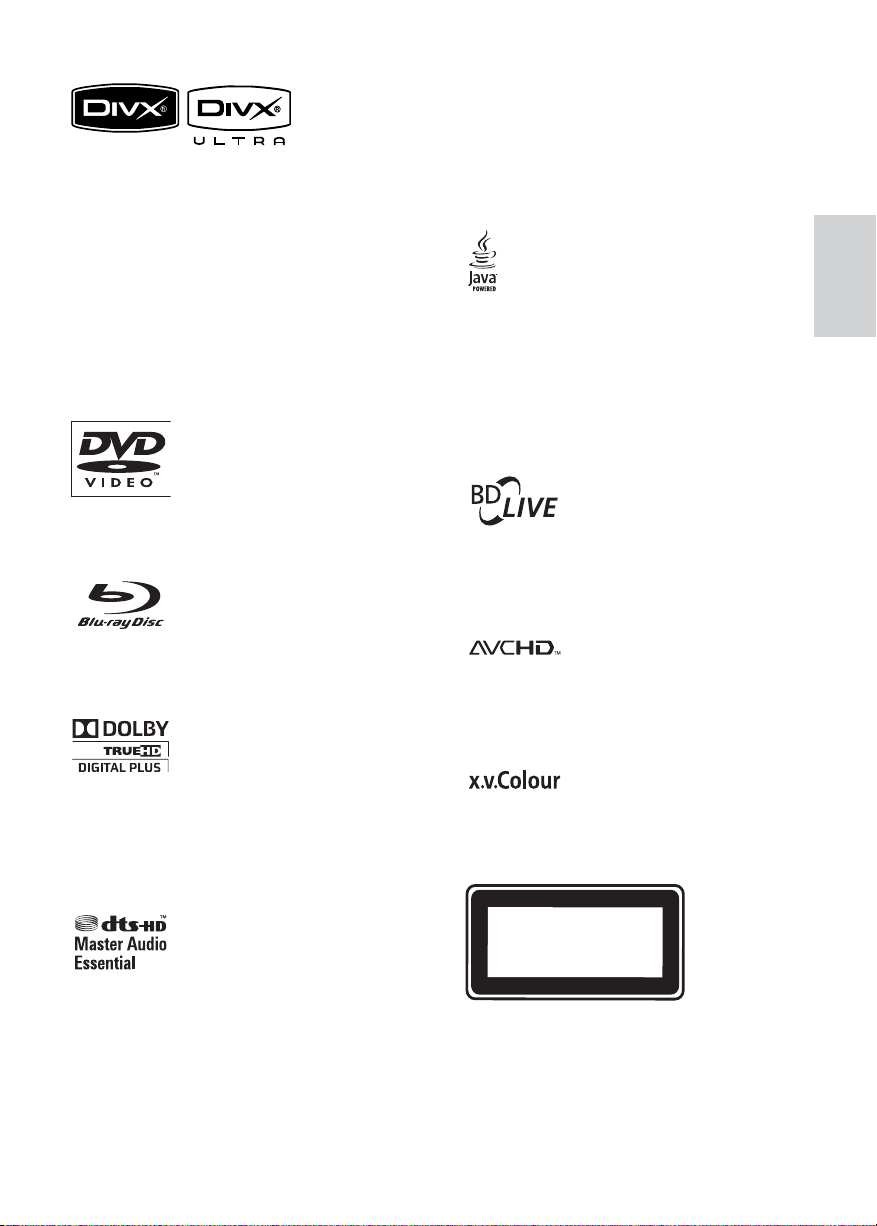
DivX, DivX Ultra Certifi ed та відповідні
логотипи є торговими марками корпорації
DivX, Inc. і використовуються на правах
ліцензії.
Офіційний продукт DivX® Ultra Certifi ed.
Відтворює усі версії відео DivX® (у
тому числі DivX® 6) із покращеним
відтворенням медіафайлів DivX® та
формату DivX® Media Format.
Відтворює відео DivX® із меню,
субтитрами та звуковими доріжками.
DVD Video є товарним знаком DVD
Format/Logo Licensing Corporation.
Blu-ray Disc та логотип Blu-ray Disc є
товарними знаками.
зареєстрованих, так і тих, що очікують
реєстрації. DTS є зареєстрованою торговою
маркою, а логотипи і символ DTS, а також
DTS-HD та HTS-HD Master Audio | Essential
є товарними знаками корпорації DTS, Inc. ©
1996-2008 DTS, Inc. Усі права застережено.
Java та всі інші товарні знаки та
логотипи Java є товарними знаками або
зареєстрованими товарними знаками
корпорації Sun Microsystems, Inc. у США та/
або інших країнах.
BONUSVIEW™
BD LIVE та BONUSVIEW є товарними
знаками організації Blu-ray Disc Association.
AVCH D та логотип AVCHD є товарними
знаками компаній Matsushita Electric
Industrial Co., Ltd і Sony Corporation.
Українська
Важливо
Виготовлено згідно з ліцензією Dolby
Laboratories. Dolby та символ двох літер
D є товарними знаками компанії Dolby
Laboratories.
Виготовлено за ліцензією згідно патентів
США № 5 451 942; 5 956 674; 5 974 380;
5 978 762; 6 226 616; 6 487 535; 7 392 195;
7 272 567; 7 333 929; 7 212 872 та інших
патентів США та світових патентів, як
x.v.Colour є товарним знаком компанії Sony
Corporation.
CLASS 1
LASER PRODUCT
UK
5
Page 6
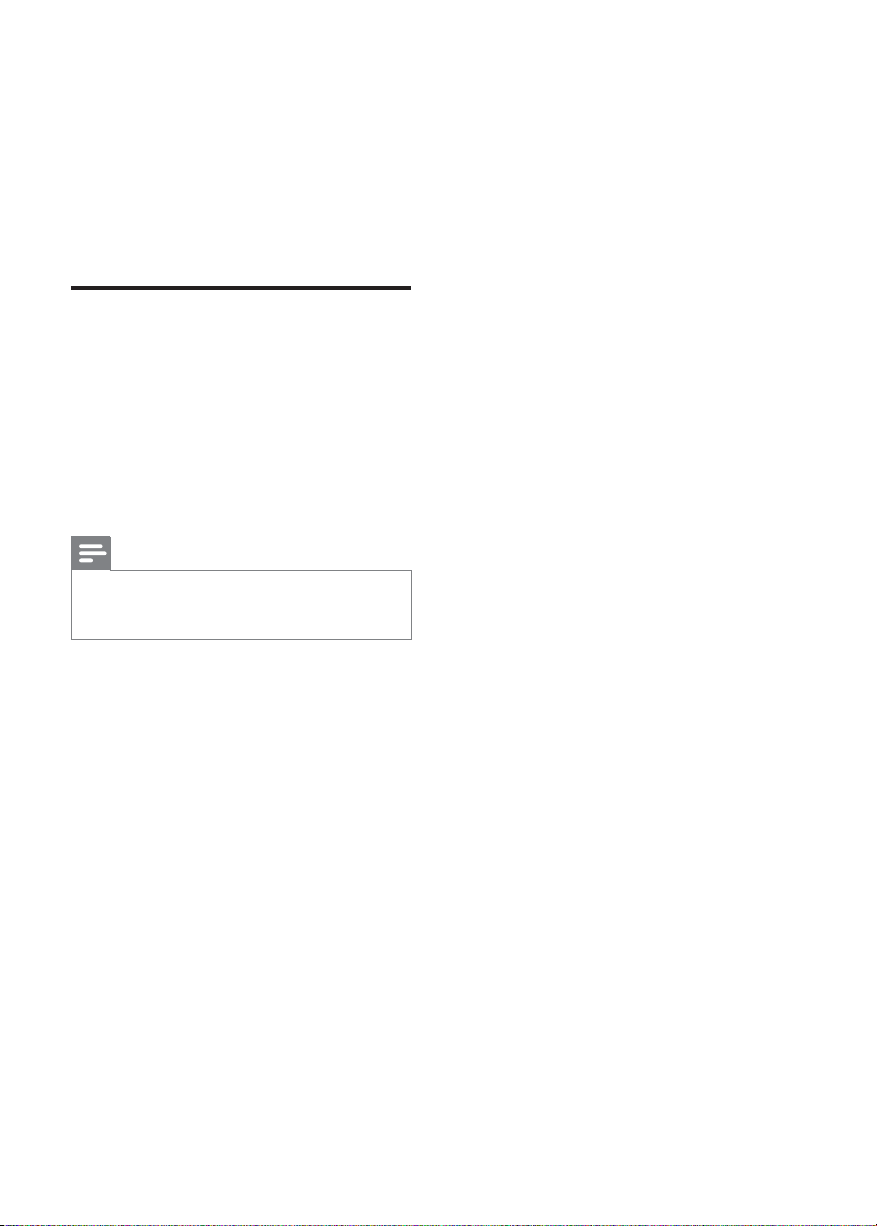
2 Про пристрій
Вітаємо з придбанням виробу Philips! Щоб
уповні скористатися підтримкою, яку
пропонує Philips, зареєструйте свій виріб на
веб-сайті www.philips.com/welcome.
Основні функції
Philips Easylink
Ваш виріб підтримує систему Philips
EasyLink, в якій використовується протокол
HDMI CEC (Consumer Electronics Control).
Пристроями, сумісними із системою
EasyLink, які під’єднуються через роз’єми
HDMI, можна керувати за допомогою
одного пульта дистанційного керування.
Примітка
Компанія Philips не надає повної гарантії •
щодо функціональної сумісності з усіма
пристроями HDMI CEC.
Зображення високої чіткості
Диски з даними стандарту HDTV
можна переглядати на телевізорі
високої чіткості HDTV (High Defi nition
Telev ision). Програвач дисків можна
підключити до телевізора за допомогою
високошвидкісного HDMI-кабелю (категорії
1.3 або 2). Насолоджуйтесь відмінною
якістю зображення з роздільною здатністю
до 1080p, частотою 24 кадри на секунду і
прогресивною розгорткою.
Високоякісний 5.1-канальний об’ємний звук
Цей пристрій підтримує аудіоформати
високої чіткості, такі як Dolby Digital Plus,
Dolby TrueHD та DTS-HD Master Audio.
Щоб повною мірою оцінити переваги
об’ємного звуку, підключіть пристрій
BDP7300 до аналогового 5.1-канального
аудіовідео приймача/підсилювача та
гучномовців.
BONUSVIEW/PIP (“картинка в картинці”)
Це нова функція формату BD-Video, за
допомогою якої два відеозображення
(основне й додаткове) можна переглядати
одночасно. Програвачі дисків Blu-ray, які
підтримують специфікації Final Standard
Profi le або Profi le 1.1, можуть відтворювати
функції Bonus View.
Те хнологі я BD-Live
Підключивши програвач через локальну
мережу до веб-сайтів кіностудій, можна
отримати доступ до різноманітного
сучасного вмісту (наприклад,
оновлених анонсів та спеціальних
ексклюзивних функцій). Та к им чином,
можна користуватися різноманітними
технологіями нового покоління:
завантажувати мелодії дзвінка та шпалери,
спілкуватися в однорангових мережах,
грати в Інтернет-іграх та брати участь в
інших
подіях у режимі реального часу.
Те хнологі я Upscale DVD для
вдосконалення якості зображення
Вміст дисків можна відтворювати з
максимальною якістю зображення,
передбаченою для стандарту HDTV.
Техн о л о г і я оптимізації відео через
з’єднання HDMI збільшує стандартну
роздільну здатність відео до рівня
високої чіткості (до 1080p). Деталізоване
зображення із вдосконаленою чіткістю
забезпечує ефект максимальної
реалістичності.
6
UK
Page 7
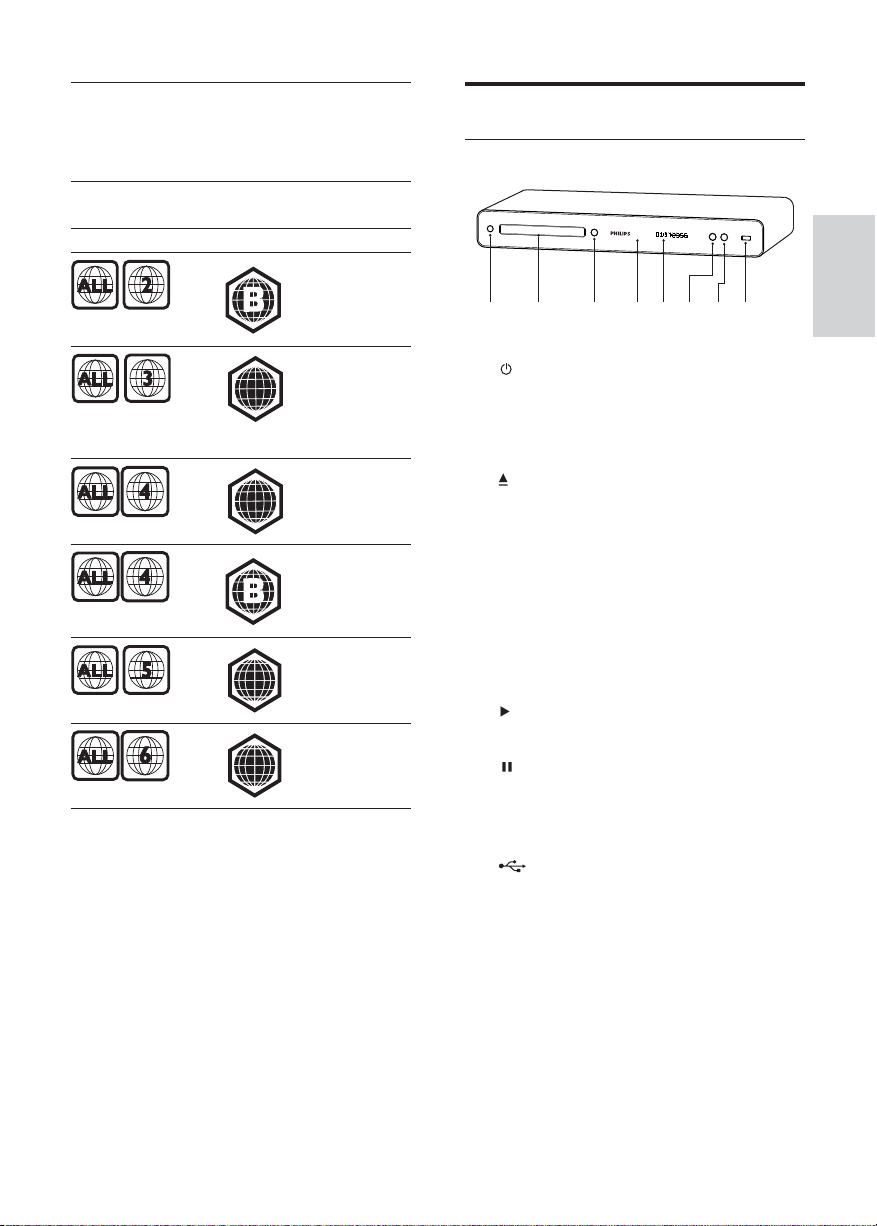
Регіональні коди
Можна відтворювати диски з вказаними
регіональними кодами.
Опис виробу
Головний блок
Регіональний
код
DVD BD
A
A
C
C
Країна
Європа,
Великобританія
АзіатськоТихоокеанський регіон,
Тайвань,
Корея
Латинська
Америка
Австралія,
Нова
Зеландія
Росія, Індія
Китай
a
bfc
d
ge
h
a ( Уві мкнення режиму очікування )
Увімкнення програвача дисків Blu-•
ray або перехід у режим очікування.
b Відділення для дисків
c
( Відкрити/закрити )
Відкривання або закривання •
відділення для дисків.
d ІЧ-сенсор
Виявлення сигналів, що надходять •
із пульта дистанційного керування.
Спрямовуйте пульт дистанційного
керування на інфрачервоний датчик.
e Індикаторна панель
f
( Відтворення )
Запуск або відновлення відтворення.•
g
( Пауза )
Призупинення відтворення.•
Переміщення від призупиненого •
зображення на один крок уперед.
h
USB -роз’єм
Підключення пристрою з •
підтримкою USB.
Українська
Про пристрій
UK
7
Page 8
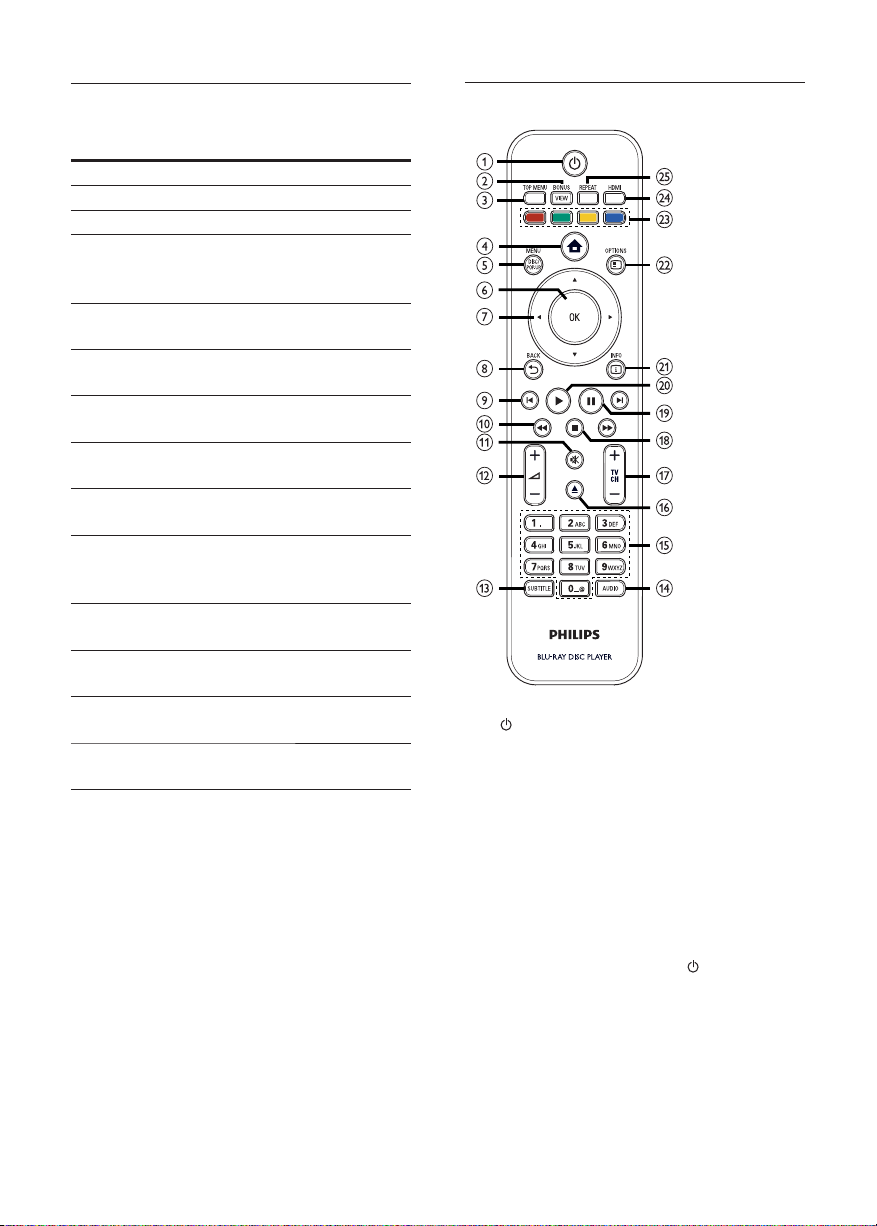
Індикація
на дисплеї
передньої
панелі
LOADING Завантаження диска.
UNSUPP Диск не підтримується.
BD Розпізнано диск Blu-ray.
HDMI ERR Роздільна здатність відео
FASTFWD Режим швидкої прокрутки
FASTBWD Режим швидкої прокрутки
SLOWFWD Режим повільної прокрутки
SETTINGS Відображається меню
HOME Відображається головне
CHAPTER Поточний розділ
RESUME Відтворення можна
DOLBY D Відтворюється звук Dolby
DOLBY HD Відтворюється звук Dolby
UPGRADE Виконується оновлення
Опис
HDMI не підтримується
телевізором.
вперед.
назад.
вперед.
налаштувань.
меню.
відтворюється в режимі
повтору.
відновити
Digital.
TrueHD.
програмного забезпечення.
.
Пульт дистанційного керування
a ( Уві мкнення режиму очікування )
Увімкнення програвача дисків •
Blu-ray або перехід у режим
очікування.
Якщо увімкнено функцію •
EasyLink, використовується для
перемикання програвача дисків
Blu-ray та всіх пристроїв EasyLink
у режим очікування. Слід узяти
до уваги, що для цього слід
натиснути та принаймні 3 секунди
утримувати кнопку
режиму очікування ).
b BONUSVIEW
Увімкнення або вимкнення •
додаткового відео, що
відтворюється у маленькому вікні
під час відтворення на екрані
( Увім кнення
8
UK
Page 9
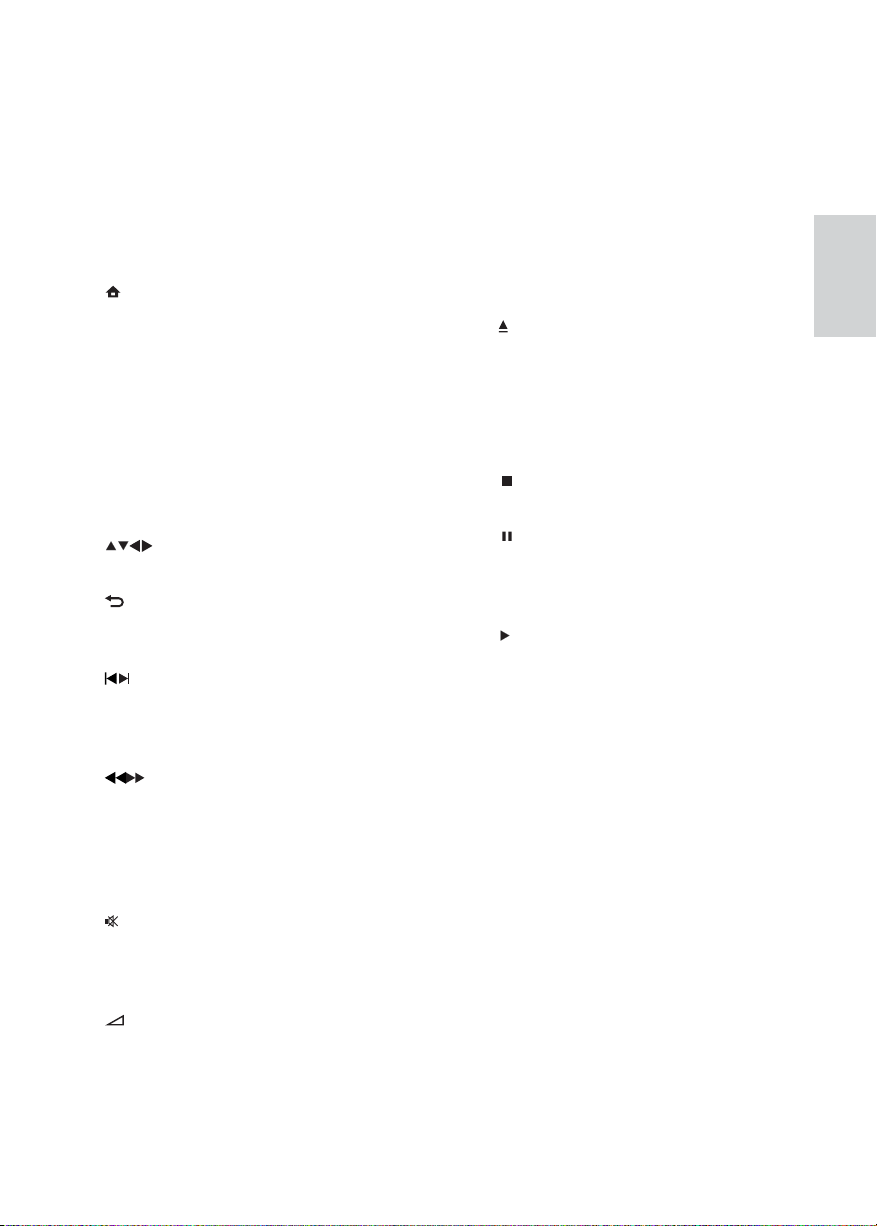
основного відео (застосовується
лише для формату BD-Video з
підтримкою функцій BONUSVIEW
або “картинка в картинці”).
c TOP MENU
• BD : Відображення меню
верхнього рівня.
• DVD : Відображення меню розділів.
d
( Меню “дім” )
Доступ до головного меню.•
e DISC MENU / POP-UP MENU
• BD : Запуск або скасування
спливного меню.
• DVD : Можна увійти або вийти з
меню диска.
f OK
Дозволяє підтвердити введення •
або вибір.
g
( Кнопки навігації )
Управління в меню.•
h
BACK
Дозволяє повернутись до •
попереднього зображення.
i
( Попередній/наступний )
Перехід до попереднього або •
наступного заголовка, розділу чи
доріжки.
j
( Швидка прокрутка назад /
Швидка прокрутка вперед )
Натискайте стрілки вліво або •
вправо, щоб виконати швидку
прокрутку назад або вперед
відповідно.
k
( Вимкнення звуку )
Вимкнення або відновлення звуку •
телевізора (застосовується лише
для телевізорів марки Philips).
l
+/-
Збільшення та зменшення •
рівня гучності телевізора
(застосовується лише для
телевізорів марки Philips).
m SUBTITLE
Вибір мови субтитрів на диску.•
n AUDIO
Вибір мови аудіо або каналу на диску. •
o Буквено-цифрові кнопки
Вибір елемента для відтворення.•
Використовуються для введення •
цифр або букв (за принципом
набирання SMS-повідомлень).
p
( Відкрити/закрити )
Відкривання або закривання •
відділення для дисків.
q TV CH +/-
Вибір телеканалу (застосовується •
лише для телевізорів марки Philips).
r
( Зупинка )
Зупинка відтворення.•
s
( Пауза )
Призупинення відтворення.•
Переміщення від призупиненого •
зображення на один крок уперед.
t
( Відтворення )
Запуск або відновлення відтворення.•
u INFO
Відображення поточного стану •
або відомостей про диск.
v OPTIONS
Надає доступ до параметрів, •
пов’язаних з поточною діяльністю
або вибором.
w Кольорові кнопки
• BD : Дозволяють вибрати завдання
або параметри.
x HDMI
Встановлення роздільної здатності •
для відео, що
відтворюється через
HDMI.
y REPEAT
Дозволяє вибрати або вимкнути •
режим повторення або режим
довільного відтворення.
Українська
Про пристрій
UK
9
Page 10
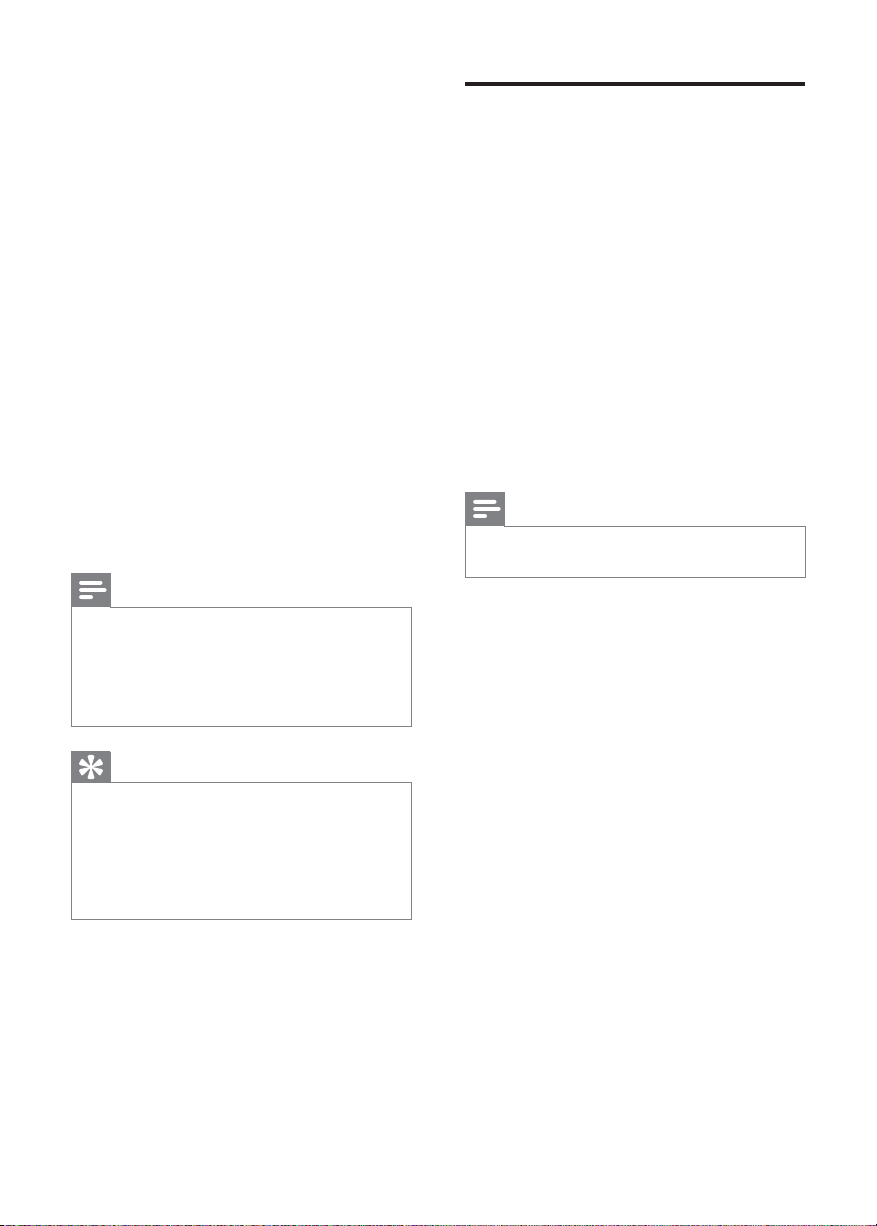
3 Під’єднання
Підключення відео-/
аудіокабелів
Для використання програвача дисків Blu-
ray необхідно виконати перелічені нижче
підключення.
Основні підключення:
Video•
Звук•
Живлення•
Додаткові підключення:
Спрямування аудіосигналу на інші •
пристрої
Багатоканальний приймач•
Цифровий приймач/підсилювач•
Аналогова стереосистема•
Пристрій USB•
Локальна мережа•
Примітка
На таблиці з даними, що знаходиться •
позаду або знизу пристрою, перегляньте
позначення та норми живлення.
Перш ніж виконувати або змінювати •
будь-які під’єднання, слід перевірити, чи усі
пристрої вимкнені з розеток живлення.
Підключіть цей програвач дисків Blu-ray
до телевізора, щоб відтворити вміст диска.
Виберіть оптимальний тип підключення
відео, який підтримується телевізором.
Варіант №1: під’єднання до роз’єму •
HDMI (для телевізора, сумісного з
HDMI, DVI або HDCP).
Варіант №2: під’єднання до •
компонентних відеороз’ємів (для
стандартного телевізора або
телевізора з послідовною розгорткою).
Варіант №3: під’єднання до •
відеороз’єму (CVBS) (для звичайного
телевізора).
Примітка
Пристрій необхідно під’єднувати •
безпосередньо до телевізора.
Порада
Залежно від наявності та потреб, для •
під’єднання пристрою до телевізора
можуть використовуватись різні типи
роз’ємів. Вичерпний інтерактивний
посібник, який допоможе підключити
пристрій, доступний на веб-сайті www.
connectivityguide.philips.com.
10
UK
Page 11
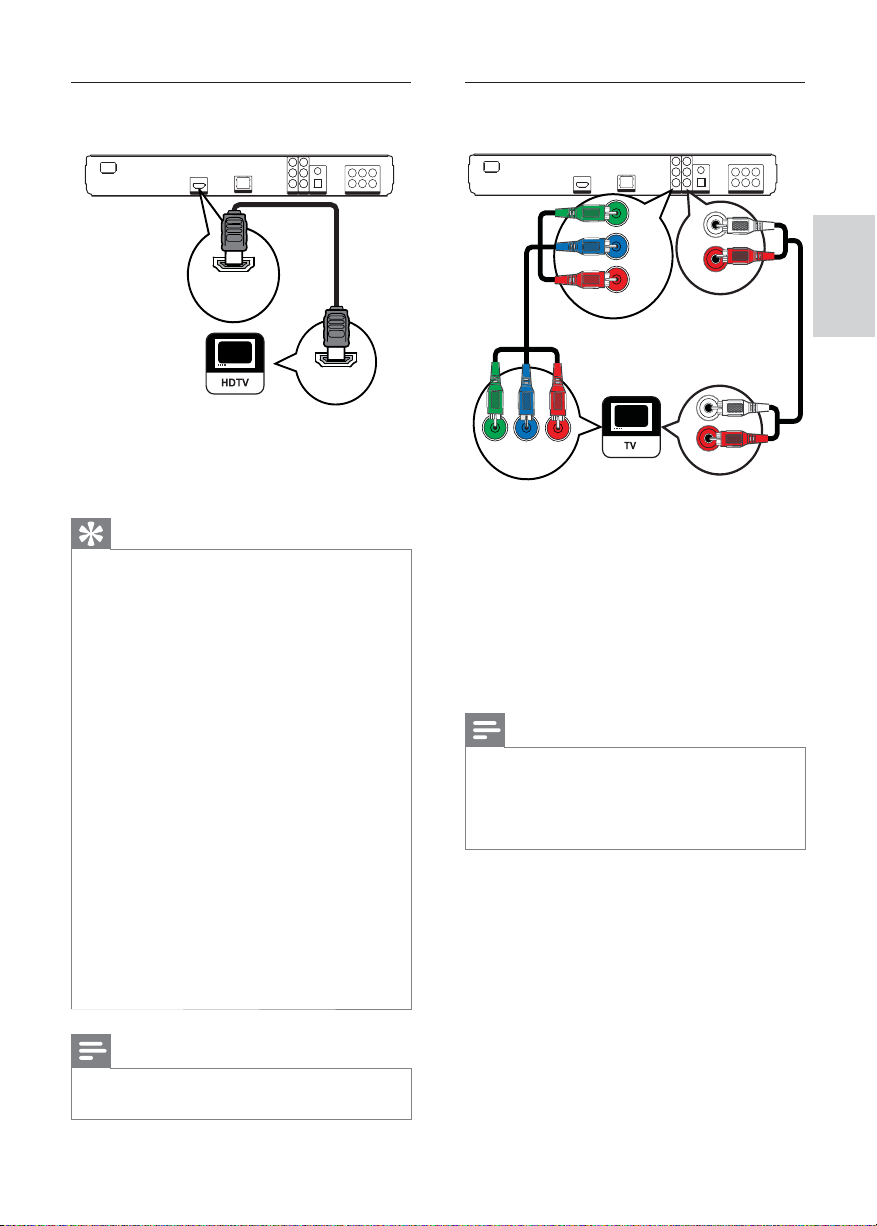
Варіант №1: під’єднання до роз’єму
HDMI
Варіант №2: під’єднання до
компонентного відеороз’єму
LAN
HDMI
DIGITAL AV OUTPUT
HDMI IN
1 Під’єднайте кабель HDMI (не додається)
до роз’єму HDMI на програвачі і
вхідного роз’єму HDMI на телевізорі.
Порада
Якщо телевізор обладнано лише роз’ємом •
DVI, пристрій слід під’єднувати через
адаптер HDMI/DVI. Під’єднайте аудіокабель
для виведення звуку.
Відтворення відеосигналу можна •
оптимізувати. Натискайте кнопку
HDMI кілька разів поспіль, щоб вибрати
оптимальну роздільну здатність, що
підтримується телевізором.
Для оптимального відтворення відео- •
та аудіосигналу компанія Philips радить
використовувати кабель HDMI категорії 2,
також відомий як високошвидкісний кабель
HDMI.
Для відтворення цифрового відео формату •
BD або DVD через з’єднання HDMI
необхідно, щоб і програвач, і пристрій,
що використовується для відтворення
(або аудіовідео приймач/підсилювач),
підтримували систему захисту авторських
прав HDCP (High-bandwidth digital content
protection system – Те х н о л о г і я захисту
цифрових даних у широкосмугових
мережах).
Завдяки такому типу з’єднання можна •
отримати найвищу якість зображення.
LAN
Y
Pb
Pr
COMP OUT
PbY
Pr
AV OUTPUT
AUDIO IN
1 Під’єднайте компонентні відеокабелі
(не додаються) до роз’ємів Y Pb Pr
на програвачі та вхідного роз’єму
COMPONENT VIDEO на телевізорі.
2 Під’єднайте аудіокабель до роз’ємів
AUDIO IN L/R - AV OUT PUT на
програвачі та вхідного роз’єму AUDIO
на телевізорі.
Примітка
Компонентний відеовхід на телевізорі •
може бути позначений як Y Pb/Cb Pr/Cr або
YUV.
Завдяки такому типу з’єднання можна •
отримати хорошу якість зображення.
Українська
Під’єднання
Примітка
Кабель HDMI додається до пристрою лише •
у певних регіонах.
UK
11
Page 12
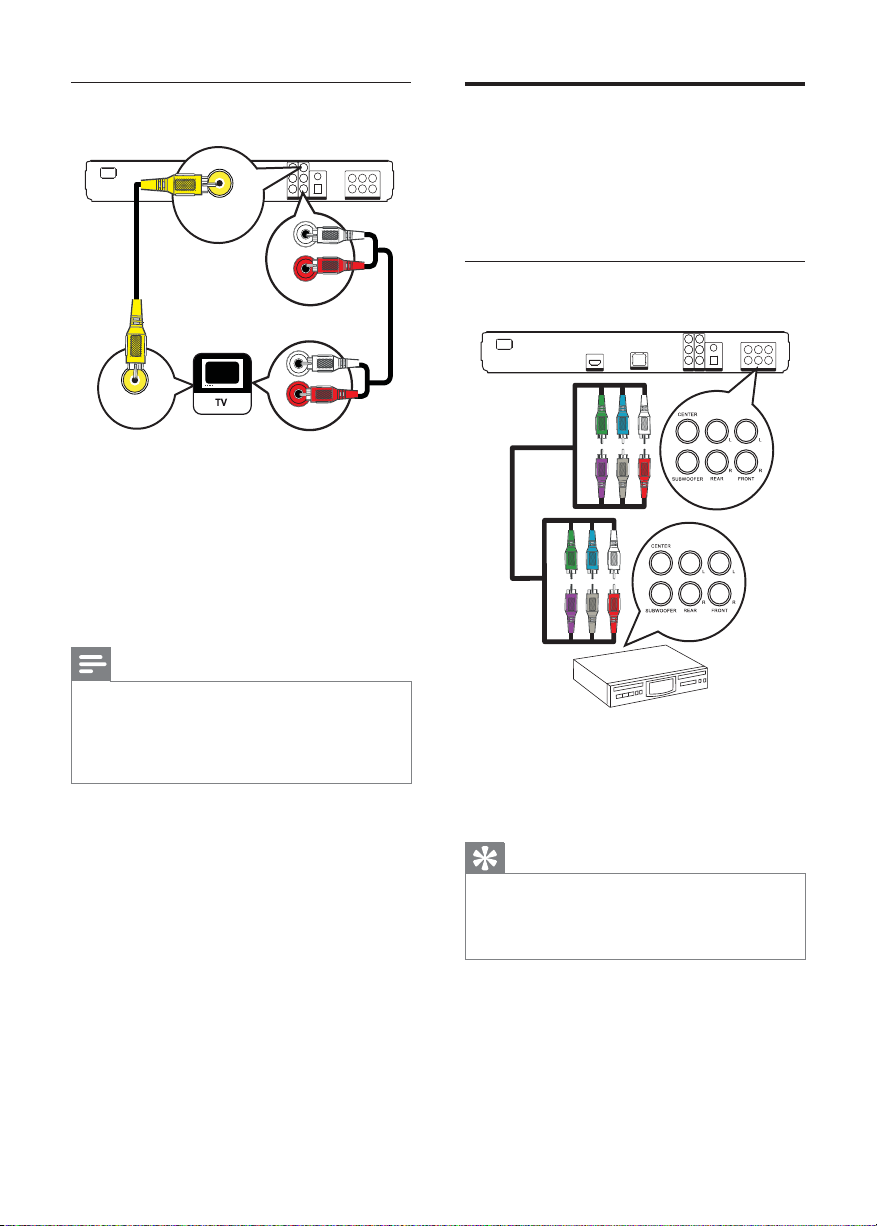
Варіант №3: під’єднання до
відеороз’єму (CVBS)
Спрямування аудіосигналу
на інші пристрої
LAN
VIDEO
AV OUTPUT
AV OUTPUT
VIDEO IN
AUDIO IN
1 Під’єднайте композитний відеокабель
до роз’єму VIDEO на програвачі та
вхідного роз’єму VIDEO на телевізорі.
2 Під’єднайте аудіокабель до роз’ємів
AUDIO L/R - AV OUT PUT на програвачі
та вхідного роз’єму AUDIO на
телевізорі.
Примітка
Вхідний відеороз’єм на телевізорі може •
бути позначений як A/V IN, VIDEO IN,
COMPOSITE або BASEBAND.
Завдяки такому типу з’єднання можна •
отримати стандартну якість зображення.
Щоб вдосконалити відтворення звуку,
аудіосигнал програвача дисків Blu-ray можна
скерувати на інші пристрої.
Під’єднання до багатоканального
приймача
LAN
5.1ch AU DIO OU T
1 Під’єднайте 5.1-канальні аудіокабелі (не
додаються) до роз’ємів 5.1 CH AUDIO
OUTPUT на програвачі та відповідних
вхідних роз’ємів AUDIO на приймачі.
Порада
Відтворення звуку гучномовцями можна •
оптимізувати (див. розділ “Налаштування
параметрів” > [Audio Setup] > [Speaker
Setup] ).
12
UK
Page 13
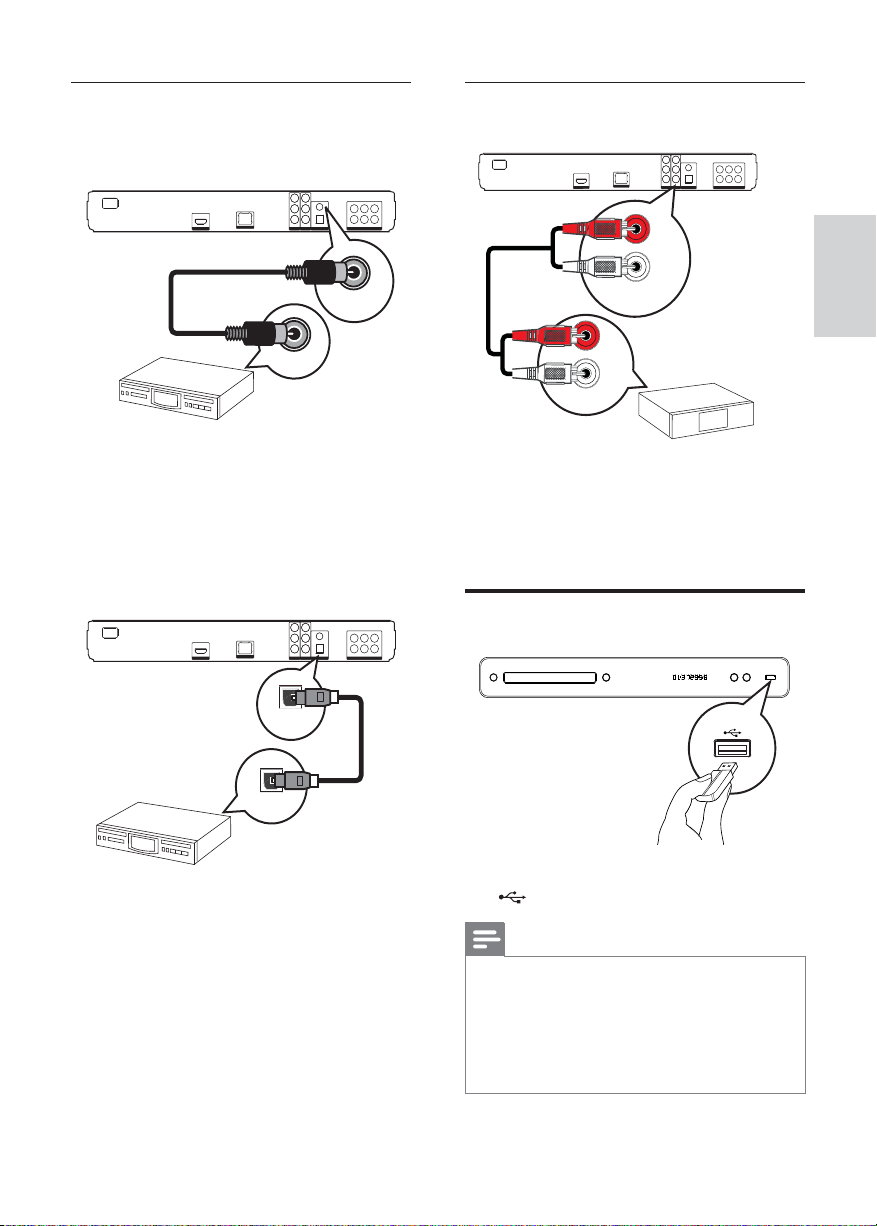
Під’єднання до цифрового
підсилювача/приймача
Під’єднання до коаксіального роз’єму
LAN
Під’єднання до аналогової
стереосистеми
LAN
COAXIAL
COAXIAL
1 Під’єднайте коаксіальний кабель (не
додається) до роз’єму COAXIAL
на програвачі та вхідного роз’єму
COAXIAL/DIGITAL на пристрої.
Під’єднання до оптичного роз’єму
LAN
OPTICAL
OPTICAL
1 Під’єднайте оптичний кабель (не
додається) до роз’єму OPTICAL
на програвачі та вхідного роз’єму
OPTICAL/DIGITAL на пристрої.
AV OUTPUT
AUDIO OUT
1 Під’єднайте аудіокабелі до роз’ємів
AUDIO OUT L/R - AV OUTP UT на
програвачі та вхідного роз’єму AUDIO
на пристрої.
Під’єднання USB-пристрою
1 Під’єднайте USB-пристрій до роз’єму
USB на програвачі.
Примітка
На цьому програвачі можна відтворювати •
та переглядати лише файли у форматі
MP3, WMA/WMV9, DivX (Ultra) або JPEG,
збережені на таких пристроях.
Щоб отримати доступ до вмісту і •
відтворити файли, натисніть кнопку HOME і
виберіть у меню параметр [USB] .
Українська
Під’єднання
UK
13
Page 14
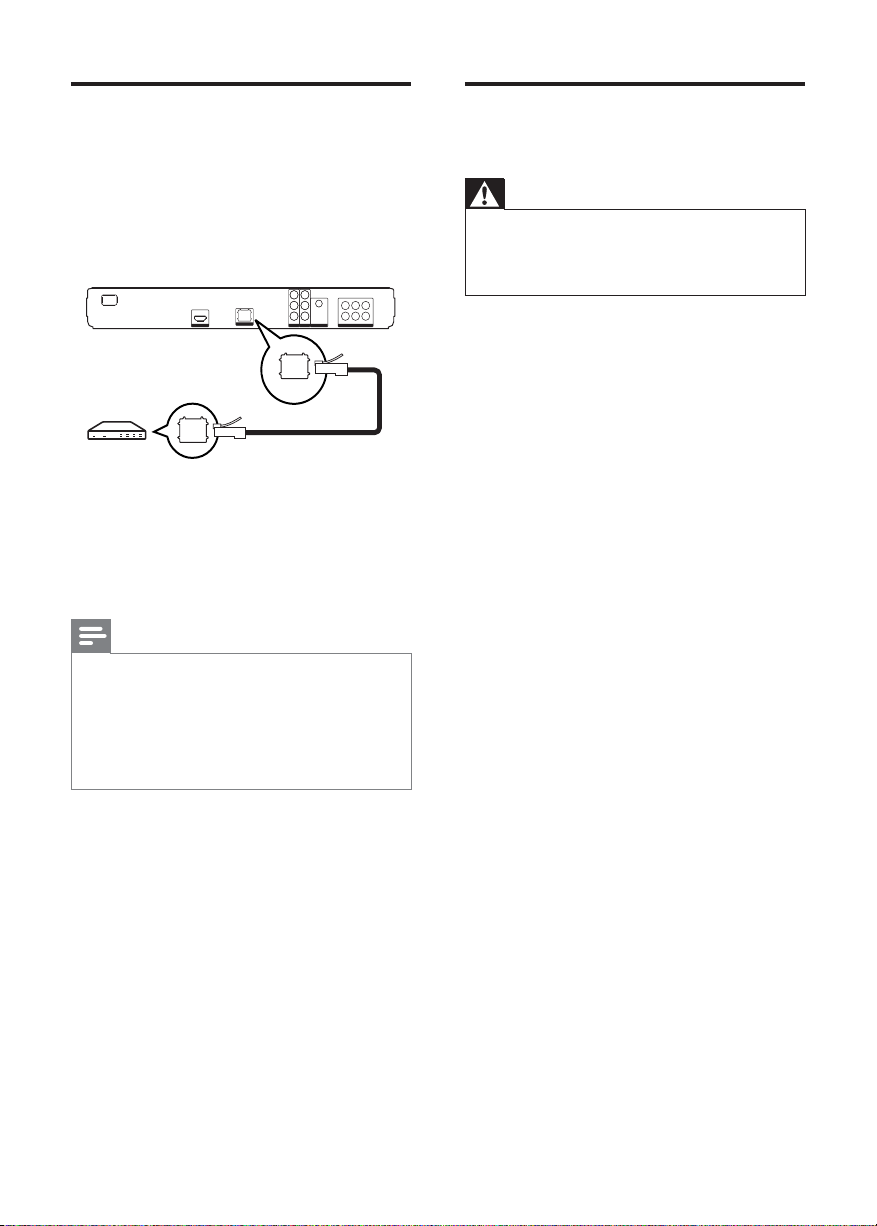
Під’єднання до локальної
мережі
Під’єднання кабелю
живлення
Програвач дисків Blu-ray можна підключити
до локальної Інтернет-мережі, щоб
скористатися оновленнями програмного
забезпечення або програмами BD-Live.
LAN
LAN
1 Під’єднайте мережевий кабель
(не додається) до роз’єму LAN
на програвачі та роз’єму LAN на
широкосмуговому модемі або
маршрутизаторі.
Примітка
Доступ до оновлень на веб-сайті компанії •
Philips може бути заборонено залежно від
використовуваного маршрутизатора або
правил, встановлених постачальником
Інтернет-послуг. За більш детальною
інформацією звертайтеся до свого
постачальника Інтернет-послуг.
Попередження
Ризик пошкодження виробу! Перевірте, •
чи напруга в мережі відповідає значенню
напруги, вказаному позаду або знизу
виробу.
1 Після виконання усіх необхідних
під’єднань підключіть кабель живлення
до електромережі.
Пристрій готовий до налаштування »
для використання.
14
UK
Page 15

4 Початок
роботи
Встановлення батарей
у пульт дистанційного
керування
Навігація в меню
1 Спрямуйте пульт дистанційного
керування на сенсор на пристрої і
виберіть потрібну функцію.
2 За допомогою вказаних нижче кнопок
на пульті дистанційного керування
можна пересуватися в екранних меню.
Кнопка Дія
Переміщення вгору або
вниз.
OK Підтвердження вибору.
Переміщення вліво або
вправо.
Введення цифр.
Повернення до головного
меню.
Українська
Початок роботи
1 Зсуньте кришку батарейного відсіку,
розміщеного позаду на пульті
дистанційного керування.
2 Встановіть 2 батареї (AAA), що
додаються. Знаки “+” та “-” на
батареях повинні збігатися з
позначками у відсіку.
3 Встановіть кришку батарейного відсіку
на місце.
Примітка
Не використовуйте одночасно різні типи •
батарей (старі та нові, вуглецеві та лужні
тощо).
Якщо батареї розряджені або Ви •
не плануєте користуватися пультом
дистанційного керування протягом
тривалого часу, батареї слід вийняти.
Батареї містять хімічні речовини, тому •
утилізуйте їх належним чином.
UK
15
Page 16

Вибір потрібного каналу
перегляду
Вибір мови відображення
меню
1 Натисніть кнопку , щоб увімкнути
програвач дисків Blu-ray.
2 Увімкніть телевізор і виберіть
потрібний канал вхідного відео одним
із наведених нижче способів:
Перейдіть до найнижчого каналу •
телевізора, а потім натискайте
кнопку зміни каналів вниз, поки не
відобразиться екран PHILIPS або
головне меню.
Натисніть кілька разів кнопку •
SOURCE на пульті ДК для
телевізора.
Порада
Канал вхідного відео знаходиться між •
найнижчим та найвищим каналами і
може мати назву FRONT, A/V IN, VIDEO,
HDMI тощо. Щоб дізнатися, як вибирати
потрібний вхід на телевізорі, див. посібник
для користувача телевізора.
Використання головного
меню
Play disc
USB
Settings
Натисніть кнопку ( Меню “дім” ).
Щоб розпочати відтворення диска, •
виберіть параметр [Play Disc] .
Щоб переглянути вміст USB-•
пристрою, виберіть параметр [USB] .
Щоб відкрити меню налаштувань, •
виберіть параметр [Settings] .
Примітка
Це налаштування можна оминути, якщо •
програвач дисків Blu-ray під’єднано до
телевізора, сумісного з HDMI CEC. Він
автоматично перемикається на ту саму
мову екранного меню, яку вказано в
налаштуванні телевізора.
1 У головному меню виберіть параметр
[Settings] і натисніть OK .
2 Виберіть [Preference Setup] , потім
натисніть
.
3 Виберіть [OSD Language] , потім
натисніть
OSD Language
Parental Control
Screen Saver
Change PIN
Display Panel
Auto Standby
PBC
.
English
ᇓ໗ࡩ
ɻʼᐥ
Русский
Español
Português
Мовні варіанти залежать від •
країни чи регіону. Вони можуть
відрізнятися від вказаних на
зображенні вище.
4 За допомогою кнопок виберіть
потрібну мову і натисніть OK .
Порада
Для відображення меню DVD-дисків також •
можна налаштувати стандартну мову. (Див.
розділ “Налаштування параметрів” – [Video
Setup] > [Disc Menu] ).
16
UK
Page 17

Налаштування мережі
Виконайте наведені нижче кроки для
налаштування підключення до мережі
та завантаження оновлень програмного
забезпечення і використання програм BD-
Live.
LAN
LAN
6 Після встановлення підключення
автоматично буде визначено Вашу IP-
адресу.
Якщо IP-адресу не буде визначено, •
виберіть пункт [Retry] і натисніть
OK , щоб ще раз виконати спробу
визначення IP-адреси.
7 У меню виберіть пункт [Finish] і
натисніть OK , щоб вийти з меню.
Примітка
Цей програвач не підтримує автоматичне •
виявлення перехресних кабелів.
Тривалість завантаження з Інтернету •
вмісту BD-Live залежить від розміру файлу і
швидкості Інтернет-підключення.
Українська
1 Під’єднайте програвач дисків Blu-
ray до широкосмугового модему
або маршрутизатора. Стеж те, щоб
мережевий кабель був належним
чином підключений, а маршрутизатор
був увімкнений.
2 У головному меню виберіть параметр
[Settings] і натисніть OK .
3 Виберіть [Advanced Setup] , потім
натисніть
4 Виберіть [Network] , потім натисніть
OK .
5 Виберіть у меню пункт [Next] і
натисніть OK .
Програвач розпочне виявлення »
підключення до мережі.
Якщо підключення не буде виявлено, »
виберіть пункт [Retry] і натисніть
OK , щоб ще раз встановити
з’єднання.
.
Початок роботи
UK
17
Page 18

Використання функції Philips
Easylink
Ваш виріб підтримує систему Philips
EasyLink, в якій використовується протокол
HDMI CEC (Consumer Electronics Control).
Пристроями, сумісними із системою EasyLink,
які під’єднуються через роз’єми HDMI, можна
керувати за допомогою одного пульта
дистанційного керування.
Примітка
Компанія Philips не надає повної гарантії •
щодо функціональної сумісності з усіма
пристроями HDMI CEC.
1 Увімкніть операції HDMI CEC на
телевізорі та інших під’єднаних
пристроях. Докладніше див. у
посібнику до телевізорів/пристроїв.
2 Те пе р Ви зможете оцінити переваги
наведених нижче елементів керування
Philips EasyLink.
EasyLink
Використовується для увімкнення або
вимкнення усіх функцій EasyLink.
Функція увімкнення одним дотиком
Після натиснення кнопки PLAY телевізор
(якщо він підтримує функцію увімкнення
одним дотиком) та програвач дисків
Blu-ray буде увімкнено. Якщо у програвач
дисків Blu-ray вставлено диск, то
він одразу запуститься, а телевізор
автоматично вибере відповідний канал
для відображення відеовмісту
Функція переходу в режим очікування
одним дотиком
У разі натиснення і утримування кнопки
STANDBY всі під’єднані пристрої HDMI
CEC (якщо вони підтримують функцію
переходу в режим очікування одним
дотиком) одночасно перейдуть у режим
очікування.
.
18
UK
Page 19

5 Відтворення
Відтворення дисків
Увага!
Не кладіть у відділення для дисків ніяких •
інших предметів, окрім дисків.
Не торкайтеся дискової оптичної лінзи •
всередині відділення для дисків.
1 Натисніть кнопку , щоб відкрити
відділення для дисків.
2 Вставляйте диск наклейкою догори.
Двосторонній диск слід вставити •
догори тією стороною, яку
потрібно відтворити.
3 Натисніть кнопку , щоб закрити
відділення для дисків і розпочати
відтворення.
Щоб переглянути вміст диска, •
увімкніть телевізор на потрібний
канал перегляду для цього
програвача дисків Blu-ray.
Щоб зупинити відтворення диска, •
натисніть кнопку
Примітка
Перегляньте список типів дисків, що •
підтримуються (див. розділ “Те х н і ч н і
характеристики” > “Носії для
відтворення”).
Якщо відображається меню, яке вимагає •
введення пароля, введіть пароль, щоб
відтворити заблокований диск або
диск з обмеженим доступом (див.
розділ “Налаштування параметрів” >
‘”Встановлення персональних налаштувань”
> [Parental Control] ).
Якщо після паузи або зупинки відтворення •
диска не виконуються ніякі подальші дії,
через 10 хвилин відобразиться екранна
заставка. Щоб скасувати екранну заставку,
натисніть будь-яку кнопку.
Якщо після паузи або зупинки відтворення •
диска не натискати жодних кнопок
протягом 30 хвилин, програвач
автоматично перейде у режим очікування.
.
Відомості про вміст диска
Вміст дисків зазвичай розділяється на
розділи або папки (групи або заголовки/
файли), як це показано на малюнку нижче.
BD-video, DVD-video
title 1
chapter 1 chapter 3
chapter 2
track 2track 1 track 5track 4track 3
MP3, Windows Media™ Audio, JPEG
folder (group) 1
file 1
chapter 1
Audio CD
file 1
title 2
chapter 2
folder (group)
file 2
2
file 3file 2
Те р м і н “папки” стосується добірок •
файлів.
Те р м і н “доріжки” застосовується до •
даних аудіо компакт-дисків.
Те р м і н “файли” застосовується до •
даних, записаних на диск у форматі
MP3, Windows Media™ Audio/Video
або JPEG.
Українська
Відтворення
UK
19
Page 20

Відтворення відео
Керування відтворенням відео
1 Запустіть відтворення заголовка.
2 Для керування заголовком
користуйтеся пультом дистанційного
керування.
Кнопка Дія
Призупинення
відтворення.
/ Швидкий пошук уперед
Примітка
Відтворення диска завжди розпочинається •
з моменту, на якому його було зупинено.
Щоб почати відтворення спочатку, коли
відобразиться повідомлення, натисніть
кнопку OK .
Для BD-дисків із програмами Java функція •
відновлення відтворення недоступна.
Запуск або відновлення
відтворення.
Зупинка відтворення.
Відображається •
головне меню.
Перехід до наступного
заголовка чи розділу.
Перехід на початок
поточного заголовка
чи розділу. Натисніть
двічі, щоб перейти до
попереднього заголовка
чи розділу.
(праворуч) або назад
(ліворуч). Натисніть
кілька разів, щоб вибрати
швидкість пошуку.
У режимі паузи: •
сповільнене
відтворення назад
або вперед.
Зміна відтворення відео
1 Запустіть відтворення заголовка.
2 Для зміни відтворення відео
користуйтеся пультом дистанційного
керування.
Кнопка Дія
AUDIO Вибір мови аудіо або каналу
на диску.
SUBTITLE Вибір мови субтитрів на
диску.
REPEAT Дозволяє вибрати або
вимкнути режим повторення
або режим довільного
відтворення.
Функції повтору •
залежать від типу диска.
Для дисків VCD •
повторне відтворення
можливе тільки тоді,
коли вимкнено режим
PBC.
INFO Відображення поточного
стану або даних про
OPTIONS Надає доступ до параметрів,
пов’язаних з поточною
діяльністю або вибором.
При цьому параметри •
відтворення
можна змінювати,
не перериваючи
відтворення диска.
Наприклад, можна
виконати масштабування
або пошук за часом.
BONUSVIEW Увімкнення або вимкнення
додаткового відео, що
відтворюється у маленькому
вікні під час відтворення
на екрані основного відео
(застосовується лише
для формату BD-Video
з підтримкою функцій
BONUSVIEW або “картинка
в картинці”).
диск.
20
UK
Page 21

Примітка
Певні диски не підтримують виконання •
окремих операцій. Докладніше див.
відомості, що додаються до диска.
Меню дисплея
Диск BD-Video
• TOP MENU – зупинка відтворення
відео і відображення меню диска.
Доступність цієї функції залежить від
типу диска.
• POP-UP MENU – відображення
меню диска BD без переривання
відтворення.
Диск DVD-Video
• DISC MENU – відображення
відомостей про диск і доступних
функцій диска.
• TOP MENU – відображення вмісту
диска.
Диски VDC/SVCD/DivX
• DISC MENU – відображення вмісту
диска.
Порада
Якщо режим PBC вимкнено, диск •
VCD/SVCD пропускає відображення
меню і починає відтворення з першого
заголовка. Для відображення меню
перед відтворенням увімкніть режим PBC
(див. розділ “Налаштування параметрів”
– [Preference Setup] > [PBC] ).
Вибір заголовка/розділу
1 Під час відтворення натисніть OPTIONS .
Відобразиться меню параметрів »
відтворення.
2 Виберіть у меню пункт [Title] або
[Chapter] і натисніть OK .
3 Виберіть заголовок або номер розділу і
натисніть OK .
Швидкий перехід до певного
часового моменту
1 Під час відтворення натисніть OPTIONS .
Відобразиться меню параметрів »
відтворення.
2 Виберіть у меню пункт [Time Search] і
натисніть OK .
3 За допомогою кнопок Буквено-
цифрові кнопки встановіть часовий
момент, до якого потрібно перейти, і
натисніть OK .
Масштабування
1 Під час відтворення натисніть OPTIONS .
Відобразиться меню параметрів »
відтворення.
2 Виберіть у меню пункт [Zoom] і
натисніть OK .
3 За допомогою кнопок Кнопки навігації
(
) виберіть фактор масштабування і
натисніть OK .
4 Для переміщення збільшеним
зображенням натискайте Кнопки
навігації .
Щоб скасувати режим •
масштабування, натисніть BACK .
або OK для відображення панелі з
коефіцієнтом масштабування, після
чого кілька разів натисніть
., поки не буде вибрано
коефіцієнт масштабування [1X].
Українська
Відтворення
UK
21
Page 22

Повторюване відтворення певного
сегменту
1 Під час відтворення натисніть
OPTIONS .
Відобразиться меню параметрів »
відтворення.
2 Виберіть у меню пункт [Repeat A-B] ,
потім натисніть OK , щоб встановити
точку початку.
3 Прокрутіть відео, а потім натисніть
OK , щоб встановити точку
завершення.
Сегмент відтворюватиметься у »
режимі повторення.
Щоб скасувати режим •
повторення, натисніть OPTIONS ,
виберіть пункт [Repeat A-B] і
натисніть OK .
Примітка
Відтворення BD-Video
Відеодиск Blu-ray має більшу ємність і
підтримує такі функції, як відео високої
чіткості, багатоканальний об’ємний звук,
інтерактивні меню тощо.
1 Вставте диск BD-Video.
2 Натисніть , виберіть пункт [Play Disc]
і натисніть OK .
3 Розпочніть відтворення автоматично
або виберіть у меню потрібний
параметр відтворення і для його
запуску натисніть OK .
Під час відтворення можна натиснути •
TOP MENU для відображення
додаткової інформації, функцій чи
вмісту, збереженого на диску.
Під час відтворення можна натиснути •
POP-UP MENU для відображення
меню диска без переривання
відтворення його вмісту.
Відрізок для повторного відтворення •
можна позначати лише в межах доріжки чи
заголовка.
Відтворення відео під різними
кутами камери
1 Під час відтворення натисніть
OPTIONS .
Відобразиться меню параметрів »
відтворення.
2 Виберіть у меню пункт [Angle List] і
натисніть
.
3 Виберіть параметр кута і натисніть
OK .
Відтворення зміниться відповідно до »
вибраного кута.
Примітка
Функція застосовується лише до дисків, які •
містять сцени, зняті під різними кутами.
22
UK
Використання
Під час відтворення дисків, що підтримують
функцію BONUSVIEW або “картинка в
картинці”, можна відразу переглядати
додатковий вміст (наприклад, коментарі) у
маленькому вікні на екрані.
функції BONUSVIEW
A Основне відеозображення
B Додаткове відеозображення
1 Натисніть BONUSVIEW , щоб відкрити
додаткове вікно з відео.
Page 23

2 Натисніть кнопку OPTIONS .
Відобразиться меню параметрів »
відтворення.
3 Виберіть у меню [2nd Audio Language]
або [2nd Subtitle Language] і натисніть
.
4 Виберіть мову для відтворення і
натисніть OK .
Використання функції BD-LIVE
(застосовується лише для дисків BD-Video
із підтримкою функції BD Live)
Додатковий вміст, такий як кіноанонси,
субтитри тощо, можна завантажувати
у вбудовану пам’ять програвача або на
підключений USB-пристрій. Спеціальні
відеодані можна відтворювати також під
час їх завантаження.
Під час відтворення диска, що
технологію BD-Live, ідентифікаційні дані
програвача або диска можуть надсилатися
до постачальника вмісту через Інтернет.
Доступність сервісів та функцій залежить
від типу диска.
підтримує
Відтворення відео DivX®
Відео DivX – це цифровий медіаформат,
який зберігає високу якість, незважаючи на
високий ступінь стиснення. Переглядати
формат DivX можна лише на відповідно
сертифікованих пристроях.
1 Вставте диск або накопичувач USB,
який містить відео у форматі DivX.
2 Натисніть , виберіть пункт [Play Disc]
або [USB] і натисніть OK .
Відкриється меню вмісту. »
3 Виберіть заголовок для відтворення і
натисніть кнопку
.
4 Для керування відтворенням відео
користуйтеся пультом дистанційного
керування.
Кнопка Дія
AUDIO Можна вибрати мову
аудіосупроводу або каналу.
SUBTITLE Вибір мови аудіосупроводу
каналу.
Зупинка відтворення.
Примітка
Українська
Відтворення
Можна відтворювати лише відео DivX, •
що було орендовано або придбано
з реєстраційним кодом DivX цього
програвача (див. розділ “Налаштування
параметрів” – [Advanced Setup] > [DivX®
VOD Code] ).
Можна відтворювати відеофайли DivX •
об’ємом до 4 Гб.
Цей програвач може відтворювати у •
субтитрах до 45 символів.
UK
23
Page 24

Відтворення музики
Керуванням доріжками
1 Запустіть відтворення доріжки.
2 Для керування доріжками
користуйтеся пультом дистанційного
керування.
КнопкаΉ Дія
Призупинення відтворення.
Запуск або відновлення
відтворення.
Зупинка відтворення.
Дозволяє перейти до
наступної доріжки.
Перехід на початок поточної
доріжки. Натисніть двічі, щоб
перейти до попередньої
доріжки.
Вибір елемента для
відтворення.
/ Швидкий пошук уперед
(праворуч) або назад (ліворуч).
Натисніть кілька разів, щоб
вибрати швидкість пошуку.
REPEAT Дозволяє вибрати або
вимкнути режим повторення
або режим довільного
відтворення.
Примітка
Відтворення музичних файлів у
форматі MP3/WMA
MP3/WMA – це тип аудіофайлу з високим
стисненням (файли з розширенням .mp3,
.wma).
1 Вставте диск або накопичувач USB,
який містить музику в форматі MP3/
WMA.
2 Натисніть , виберіть пункт [Play Disc]
або [USB] і натисніть OK .
Відкриється меню вмісту. »
3 Виберіть папку, потім натисніть кнопку
OK .
4 Виберіть доріжку для відтворення і
натисніть кнопку
Щоб повернутися до головного •
меню, натисніть BACK .
Примітка
Якщо диск записано в кілька сеансів, •
відтворюється лише перший сеанс.
Цей програвач не підтримує аудіоформат •
MP3PRO.
Якщо назва доріжки МР3 (ID3) чи назва •
альбому містить спеціальні символи, така
назва може неправильно відображатися
на екрані, оскільки ці символи не
підтримуються.
Деякі файли WMA захищено технологією •
Digital Rights Management (DRM), тому їх
неможливо відтворити на цьому програвачі.
Папки та файли, розмір яких перевищує •
передбачене цим програвачем
обмеження, не будуть відображатися чи
відтворюватися.
.
На певних комерційних аудіодисках •
відтворення завжди починається з місця,
де його було зупинено. Щоб почати
відтворення з першої доріжки, натисніть
кнопку OK .
24
UK
Page 25

Відтворення фотографій
Відтворення фотографій у вигляді
показу слайдів
Цей програвач може відтворювати файли
JPEG (файли з розширенням .jpeg або .jpg).
1 Вставте диск або накопичувач USB,
який містить фотографії в форматі
JPEG.
2 Натисніть , виберіть пункт [Play Disc]
або [USB] і натисніть OK .
Відкриється меню вмісту. »
3 Виберіть папку чи альбом, який
потрібно відтворити.
Щоб переглянути дані фото, •
натисніть INFO .
Щоб вибрати фотографію, •
натискайте Кнопки навігації .
Щоб відобразити вибране фото і •
розпочати показ слайдів, натисніть
OK .
4 Щоб розпочати показ слайдів,
натисніть кнопку
Примітка
Відображення вмісту диска на екрані •
телевізора може зайняти деякий час, якщо
на диску/USB-пристрої збережено багато
пісень/фотографій.
Програвач може відтворювати лише •
зображення, зняті цифровим фотоапаратом
у форматі JPEG-EXIF, який є типовим
для більшості цифрових фотоапаратів.
Програвач не відтворює зображення у
форматі Motion JPEG чи будь-якому іншому
форматі, аніж JPEG, і також не відтворює
аудіосупровід зображень.
Папки та файли, розмір яких перевищує •
передбачене цим програвачем
обмеження, не будуть відображатися чи
відтворюватися.
.
Керування відтворенням
фотографій
1 Запустіть показ слайдів.
2 Для керування фотографіями
користуйтеся пультом дистанційного
керування.
Кнопка Дія
Обертання фотографії проти
годинникової стрілки.
Зупинка відтворення.
Певні диски або файли не підтримують •
виконання окремих операцій.
Обертання фотографії за
годинниковою стрілкою.
Обернення фотографії низом
догори.
Обернення фотографії
зліва направо (дзеркальне
відображення).
Примітка
Налаштування анімації та інтервалу
показу слайдів
1 Під час відтворення натисніть
OPTIONS .
Відобразиться меню параметрів »
відтворення.
2 Виберіть у меню пункт [Duration per
slide] і натисніть OK .
3 Виберіть тривалість відображення
слайда і натисніть OK .
4 Виберіть у меню пункт [Slide
Animation] і натисніть OK .
5 Виберіть потрібний ефект анімації для
слайдів і натисніть OK .
Українська
Відтворення
UK
25
Page 26

Показ слайдів із музичним
супроводом
Щоб додати до показу слайдів музичний
супровід, відтворюйте музичні файли
MP3/WMA одночасно з фотофайлами
JPEG. Для цього файли MP3/WMA та JPEG
мають зберігатися на одному диску або
накопичувачі USB.
1 Запустіть відтворення музичних файлів
у форматі MP3/WMA.
2 Натисніть кнопку , щоб повернутися
до головного меню BACK .
3 Перейдіть до папки/альбому з
фотографіями і натисніть OK , щоб
почати показ слайдів.
Почнеться показ слайдів, який »
триватиме до закінчення папки з
фотографіями або альбому.
Відтворення аудіо триватиме до »
кінця диска.
Щоб зупинити показ слайдів, •
натисніть кнопку
Щоб зупинити відтворення •
музики, натисніть кнопку
раз.
.
ще
/
1 Під’єднайте USB-пристрій до роз’єму
USB .
2 Натисніть , виберіть пункт [USB] і
натисніть OK .
Відкриється меню вмісту. »
3 Виберіть файл для відтворення і
натисніть кнопку
Почнеться відтворення (докладніше »
див. у розділах “Відтворення
музики”, “Відтворення фотографій”,
“Відтворення відео”).
Щоб зупинити відтворення, •
натисніть кнопку
від’єднайте USB-пристрій.
Примітка
.
або
Відтворення вмісту USBпристроїв
Відтворювати або переглядати файли MP3,
WMA/WMV, DivX (Ultra) або JPEG можна на
таких пристроях USB:
флеш-накопичувач;•
пристрій зчитування карт пам’яті;•
жорсткий диск (за наявності •
зовнішнього джерела живлення);
цифровий фотоапарат.•
26
UK
Якщо пристрій не входить у роз’єм USB, •
під’єднайте його за допомогою кабельного
USB-подовжувача.
Пристрій сумісний не з усіма цифровими •
фотоапаратами. Цифрові фотоапарати, що
передбачають інсталяцію програми на ПК,
не підтримуються.
Формат NTFS (New Technology File System) •
не підтримується.
Page 27

6 Налаштування
параметрів
Ви можете на власний розсуд налаштувати
різноманітні параметри. Для навігації в меню
налаштування див. наведені нижче вказівки.
Примітка
Якщо параметр налаштування •
відображається сірим, це означає, що в
поточному стані його неможливо змінити.
Примітка
Пояснення до наведених вище параметрів •
див. на наступних сторінках.
[Audio]
Вибір стандартної мови аудіосупроводу
диска.
[Subtitle]
Вибір стандартної мови субтитрів диска.
[Disc Menu]
Вибір мови для меню диска.
Українська
Налаштування відео
1 Натисніть кнопку .
2 Виберіть [Settings] , потім натисніть
OK .
3 Виберіть [Video Setup] , потім натисніть
.
Video Setup
Audio Setup
Preference Setup
EasyLink Setup
Advanced Setup
Audio
Subtitle
Disc Menu
TV Display
HDMI Video
HDMI Deep Color
Component Video
Picture Settings
Black Level
English
Off
English
16:9 Widescreen
Auto
Auto
480i/576i
Standard
Normal
4 Виберіть параметр і натисніть OK .
5 Виберіть налаштування і натисніть
кнопку OK .
Щоб повернутися до •
попереднього меню, натисніть
BACK .
Щоб вийти з меню, натисніть •
.
Примітка
Якщо для певного диска вибрана мова •
недоступна, диск використовує мову,
визначену за замовчуванням.
Для окремих дисків мову субтитрів/аудіо •
можна змінити лише в меню диска.
[TV Display]
Можливість вибрати один із поданих
нижче форматів відтворення, які підтримує
диск.
4:3 Pan Scan (PS)
• [4:3 Panscan] – Для телевізора з
екраном 4:3: відображення на повну
висоту з обрізаними краями.
• [4:3 Letterbox] – Для телевізора з
екраном 4:3: широкоекранний режим
із чорними смугами зверху та знизу на
екрані.
• [16:9 Widescreen] – Для
широкоекранного телевізора: формат
відображення 16:9.
4:3 Letter Box (LB)
16:9 Широкий экран
Налаштування параметрів
UK
27
Page 28

[HDMI Video]
Вибір роздільної здатності відео HDMI,
сумісної з можливостями відображення
телевізора.
• [Auto] – автоматичне визначення
та вибір найкращої підтримуваної
роздільної здатності відео.
• [Native] – відновлення оригінальної
роздільної відео.
• [480i/576i] , [480p/576p] , [720p] ,
[1080i] , [1080p] , [1080p/24Hz] – вибір
параметра роздільної здатності відео,
що є оптимальним для відображення
на екрані телевізора. Докладніше
див. у посібнику з користування
телевізором.
[Component Video]
Вибір роздільної здатності для
компонентного відео, сумісної з
можливостями відображення телевізора.
• [480i/576i] , [480p/576p] , [720p] ,
[1080i] – вибір параметра роздільної
здатності відео, що є оптимальним для
відображення на екрані телевізора.
Докладніше див. у посібнику з
користування телевізором.
Примітка
Якщо певне налаштування не підтримується •
телевізором, відобразиться порожній
екран. Зачекайте 15 секунд, поки
зображення автоматично не відновиться.
Примітка
Якщо певне налаштування не підтримується •
телевізором, відобразиться порожній
екран. Зачекайте 15 секунд, поки
зображення не відновиться автоматично,
або натисніть HDMI кілька разів поспіль,
щоб одразу відновити зображення.
[HDMI Deep Color]
Ця функція доступна лише в тому разі,
якщо пристрій, що використовується для
відтворення, під’єднано за допомогою
кабелю HDMI і він підтримує технологію
Deep Color (глибокий колір).
• [Auto] – Автоматичне увімкнення,
якщо під’єднаний дисплей підтримує
насичений колір HDMI.
• [On] – Відтворення яскравого
зображення з мільярдами відтінків
на телевізорі, що підтримує
технологію Deep Color.
Зображення
відтворюється у 12-бітному колірному
режимі, який зменшує ефект
постеризації (втрати півтонів).
• [Off] – зображення відтворюється у
стандартному 8-бітному колірному
режимі.
[Picture Settings]
Вибір попередньо визначених колірних
налаштувань зображення.
• [Standard] – оригінальні колірні
налаштування.
• [Vivid] – яскраві кольори.
• [Cool] – м’які кольори.
• [Action] – чіткіші кольори.
Завдяки цьому параметру чіткіше
відображаються деталі у затемнених
ділянках. Ідеально підходить для
перегляду фільмів-бойовиків.
• [Animation] – контрастні кольори.
Ідеально підходить для перегляду
мультфільмів.
[Black Level]
Покращує контрастність чорного кольору.
• [Normal] – стандартний рівень
чорного.
• [Enhanced] – покращений рівень
чорного.
28
UK
Page 29

Налаштування аудіо
1 Натисніть кнопку .
2 Виберіть [Settings] , потім натисніть
OK .
3 Виберіть [Audio Setup] , потім натисніть
.
Video Setup
Audio Setup
Preference Setup
EasyLink Setup
Advanced Setup
Night Mode
HDMI Audio
Digital Audio
PCM Downsampling
Speaker Setup
Off
Auto
Auto
On
4 Виберіть параметр і натисніть OK .
5 Виберіть налаштування і натисніть
кнопку OK .
Щоб повернутися до •
попереднього меню, натисніть
BACK .
Щоб вийти з меню, натисніть •
Примітка
Пояснення до наведених вище параметрів •
див. на наступних сторінках.
[Night Mode]
Робить гучний звук м’якшим, а м’який звук
голоснішим, завдяки чому диск можна
переглядати з низьким рівнем гучності, не
заважаючи оточуючим.
• [Auto] – застосовується до доріжок
із підтримкою стандарту звуку Dolby
True H D .
• [On] – використовується для тихого
перегляду вночі.
• [Off] – забезпечує відтворення
об’ємного звуку з повним динамічним
діапазоном.
.
Примітка
Застосовується лише до дисків DVD-Video •
або BD-Video з кодуванням Dolby.
[HDMI Audio]
Вибір стандарту HDMI для відтворення
звуку в разі під’єднання програвача і
телевізора/аудіопристрою за допомогою
кабелю HDMI.
• [Bitstream] – вибір оптимальних
параметрів відтворення звуку
стандарту HD (лише за наявності
приймача, що підтримує стандарт
звуку HD).
• [Auto] – автоматичне виявлення та
вибір найкращого підтримуваного
аудіоформату.
[Digital Audio]
Вибір аудіоформату для звуку, що
відтворюється через підключення до
роз’єму DIGITAL OUT (коаксіального/
оптичного).
• [Auto] – автоматичне виявлення та
вибір найкращого підтримуваного
аудіоформату.
• [PCM] – аудіопристрій не
підтримує багатоканальний формат.
Аудіо спрощується до формату
двоканального звуку.
• [Bitstream] – встановлення
оригінальних параметрів для аудіо
стандарту Dolby та DTS (спеціальний
звуковий ефект BD-Video при
вимикається).
Примітка
Перевірте, чи цей аудіоформат •
підтримується диском та під’єднаним
аудіопристроєм (підсилювачем/приймачем).
Коли вибрано значення • [Bitstream],
інтерактивне аудіо з диска BD та аудіо
функції PIP буде вимкнено.
цьому
Українська
Налаштування параметрів
UK
29
Page 30

[PCM Downsampling]
Встановлення частоти дискретизації аудіо
PCM, що відтворюється через підключення
до роз’єму DIGITAL OUT (коаксіального/
оптичного).
• [On] – для аудіо PCM встановлюється
частота дискретизації 48 кГц.
• [Off] – для дисків BD або DVD,
записаних у форматі LPCM без
використання технології захисту
авторських прав, двоканальний
аудіосигнал із частотою 96 кГц
відтворюється в якості сигналів LPCM
без конвертування.
[Speaker Setup]
Оптимізація об’ємного звуку, що
відтворюється акустичною системою.
Параметр Опис
[Layout] Увімкнення пробного
сигналу для гучномовців
та сабвуфера.
[Speaker
Distance]
Встановлення часу
затримки для сабвуфера,
центрального та
задніх гучномовців,
якщо їх розташовано
ближче до положення
прослуховування, щоб
звук із усіх гучномовців
одночасно досягав
слухача.
[Speaker
Volume]
Можливість налаштувати
рівень гучності кожного
гучномовця та сабвуфера
для отримання ідеального
балансу аудіо.
30
UK
Page 31

Українська
Налаштування параметрів
UK
31
Page 32

Параметр Опис
[Frequency] Встановлення розміру
гучномовця для [Front
(L+R)], [Center] та [Rear
(L+R)].
Вибір розміру [Large]
для гучномовців, які
відтворюють сигнал
низької частоти менше
120 Гц .
Вибір значення [No
Speaker], якщо не
під’єднано жодного
гучномовця.
Якщо для передніх
гучномовців вибрано
значення [Small],
налаштування сабвуфера
матиме значення [On],
і його не можна буде
змінити.
Якщо для
вибрано значення [Off],
налаштування передніх
гучномовців матимуть
значення [Large], і його не
можна буде змінити.
Порада
Під час регулювання гучності із гучномовця •
лунає пробний сигнал.
Налаштування швидкості звуку слід •
встановлювати з розрахунку 1 мс на
кожні 30 см відстані між гучномовцем та
положенням прослуховування.
сабвуфера
Встановлення персональних
налаштувань
1 Натисніть кнопку .
2 Виберіть [Settings] , потім натисніть
OK .
3 Виберіть [Preference Setup] , потім
натисніть
Video Setup
Audio Setup
Preference Setup
EasyLink Setup
Advanced Setup
.
OSD Language
Parental Control
Screen Saver
Change PIN
Display Panel
Auto Standby
PBC
English
Off
Off
Normal
On
On
4 Виберіть параметр і натисніть OK .
5 Виберіть налаштування і натисніть
кнопку OK .
Щоб повернутися до •
попереднього меню, натисніть
BACK .
Щоб вийти з меню, натисніть •
Примітка
Пояснення до наведених вище параметрів •
див. на наступних сторінках.
[OSD Language]
Вибір стандартної мови для екранного
меню.
.
Примітка
Якщо програвач під’єднано до телевізора, •
сумісного з HDMI CEC, за допомогою
кабелю HDMI, він автоматично
перемикається на ту саму мову екранного
меню, яку вказано в налаштуванні
телевізора.
32
UK
Page 33

[Parental Control]
Обмеження доступ до дисків, які не
призначені для перегляду дітьми. Так і типи
дисків слід записувати з рейтингами.
Для доступу до вмісту диска введіть
останній встановлений пароль або “ 0000 ”
за допомогою клавіатури на екрані
телевізора.
Примітка
Для відтворення дисків із рейтингами, які •
перевищують рівень, визначений у пункті
[Parental Control] , потрібен пароль.
Рейтинги різняться залежно від країни. •
Щоб відтворити диск DVD-Video або BDVideo, натисніть “ 8 ”.
На деяких дисках є позначки рейтингу, •
однак записані вони без урахування
рейтингів. Із такими дисками ця функція не
застосовується.
[Change PIN]
Встановлення або зміна пароля.
1) За допомогою кнопок Кнопки з
цифрами введіть новий пароль або
останній встановлений пароль. Якщо Ви
забули пароль, введіть “0000 ” і натисніть
OK .
2) Введіть новий пароль.
3) Введіть його ще раз.
4) Виберіть пункт меню [Confi rm] і
натисніть OK .
[Display Panel]
Вибір рівня яскравості дисплея на передній
панелі програвача.
• [Dim] – зменшення рівня яскравості
дисплея.
• [Normal] – нормальний рівень
яскравості.
[Auto Standby]
Вимкнення або увімкнення автоматичного
переходу в режим очікування. Ця функція
сприяє економії електроенергії.
• [On] – перехід в режим очікування
після 30 хв. неактивності пристрою
(наприклад, у режимі паузи або
зупинки).
• [Off] – вимкнення автоматичного
переходу в режиму очікування.
[PBC]
Увімкнення або вимкнення меню вмісту
відеодисків VCD/SVCD із функцією PBC
(контроль відтворення).
• [On] – відображення індексного
меню під час завантаження диска для
відтворення.
• [Off] – упущення меню і початок
відтворення від першого заголовка.
Українська
Налаштування параметрів
[Screen Saver]
Увімкнення або вимкнення екранної
заставки. Цей параметр допомагає
захистити екран телевізора від
пошкодження внаслідок довготривалого
впливу статичного зображення.
• [On] – увімкнення екранної заставки
після 10 хв. неактивності пристрою
(наприклад, у режимі паузи або
зупинки).
• [Off] – вимкнення режиму екранної
заставки.
UK
33
Page 34

Налаштування системи
EasyLink
1 Натисніть кнопку .
2 Виберіть [Settings] , потім натисніть
OK .
3 Виберіть [EasyLink] , потім натисніть .
Video Setup
Audio Setup
Preference Setup
EasyLink Setup
Advanced Setup
EasyLink
One Touch Play
One Touch Standby
On
On
4 Виберіть параметр і натисніть OK .
5 Виберіть налаштування і натисніть
кнопку OK .
Щоб повернутися до •
попереднього меню, натисніть
BACK .
Щоб вийти з меню, натисніть •
.
[One Touch Play]
Після натиснення кнопки PLAY телевізор
(якщо він підтримує функцію увімкнення
одним дотиком) та програвач дисків
Blu-ray буде увімкнено. Якщо у програвач
дисків Blu-ray вставлено диск, то
він одразу запуститься, а телевізор
автоматично вибере відповідний канал для
відображення відеовмісту.
• [On] – активація функції увімкнення
одним дотиком.
• [Off] – вимкнення функції
одним дотиком.
[One Touch Standby]
У разі натиснення і утримування кнопки
STANDBY всі під’єднані пристрої HDMI
CEC (якщо вони підтримують функцію
переходу в режим очікування одним
дотиком) одночасно перейдуть у режим
очікування.
• [On] – активація функції переходу в
режим очікування одним дотиком.
• [Off] – вимкнення активація функції
переходу в режим очікування одним
дотиком.
увімкнення
Примітка
Пояснення до наведених вище параметрів •
див. на наступних сторінках.
[EasyLink]
Пристрій підтримує систему Philips
EasyLink, у якій використовується протокол
HDMI CEC (Consumer Electronics Control).
Пристроями, сумісними із системою
EasyLink, які під’єднуються через роз’єми
HDMI, можна керувати за допомогою
одного пульта дистанційного керування.
• [On] – увімкнення функцій EasyLink.
• [Off] – вимкнення функцій EasyLink.
34
UK
Примітка
Перш ніж користуватися засобами •
керування EasyLink, слід активувати функції
HDMI CEC на телевізорі/пристроях.
Докладніше див. у посібнику до телевізора/
пристроїв.
Компанія Philips не надає повної гарантії •
щодо функціональної сумісності з усіма
пристроями, що підтримують HDMI CEC.
Page 35

Додаткові налаштування
1 Натисніть кнопку .
2 Виберіть [Settings] , потім натисніть
OK .
3 Виберіть [Advanced Setup] , потім
натисніть
.
[Network]
Встановлення підключення до зовнішньої
мережі для завантаження програмного
забезпечення і використання програм
BD-Live. Щодо налаштування мережі
відображаються покрокові вказівки.
Примітка
Video Setup
Audio Setup
Preference Setup
EasyLink Setup
Advanced Setup
BD Live Security
Network
Software Download
Clear Local Storage
DivX(R) VOD Code
Version Info
Restore Factory Settings
Off
4 Виберіть параметр і натисніть OK .
5 Виберіть налаштування і натисніть
кнопку OK .
Щоб повернутися до •
попереднього меню, натисніть
BACK .
Щоб вийти з меню, натисніть •
Примітка
Пояснення до наведених вище параметрів •
див. на наступних сторінках.
[BD-Live Security]
Під час використання диска BD-AV або
BD-R/RE можна обмежити доступ до
Інтернету.
• [On] – заборона доступу до Інтернету
під час використання вмісту BD-Live.
• [Off] – забезпечення доступу до
Інтернету під час використання вмісту
BD-Live.
Докладніше про процедуру налаштування •
див. у розділі “Початок роботи” >
“Налаштування мережі”.
[Software Download]
Оновлення програмного забезпечення
(якщо на веб-сайті компанії Philips доступна
новіша версія) для вдосконалення
функціональності програвача.
• [USB] – завантаження програмного
забезпечення через USB-підключення.
• [Network] – завантаження
програмного забезпечення через
мережу.
Примітка
.
Докладніше про завантаження див. •
у розділі “Додаткові відомості” >
“Оновлення програмного забезпечення”.
[Clear Local Storage]
Переформатування внутрішньої пам’яті
для видалення її вмісту, якщо недостатньо
місця для завантаження файлів із BD-диска
або якщо неможливо перейти до функції
BD-Live.
Примітка
У разі очищення внутрішньої пам’яті •
попередні завантаження BD-Live стануть
недоступними.
Українська
Додаткові відомості
35
UK
Page 36

[DivX® VOD Code]
Відображення реєстраційного коду DivX®.
Порада
Якщо Ви берете відео на прокат або •
купуєте його на www.divx.com/vod,
потрібно ввести реєстраційний код
DivX цього програвача. Відео DivX, взяті
на прокат або придбані через службу
DivX® VOD (Video On Demand), можна
відтворювати лише на пристрої, для якого
це відео зареєстроване.
[Version Info.]
Відображення версії програмного
забезпечення програвача дисків Blu-ray.
Порада
Ця інформація потрібна в разі виконання •
пошуку найновішої версії програмного
забезпечення на веб-сайті Philips для
подальшого завантаження і встановлення
його на програвачі дисків Blu-ray.
[Restore Factory Settings]
Скидання всіх налаштувань програвача
дисків Blu-ray до заводських значень, за
винятком параметра [Parental Control] .
36
UK
Page 37

7 Додаткові
відомості
Оновлення програмного
забезпечення
Перш ніж виконувати оновлення, порівняйте
поточну версію програмного забезпечення
пристрою з найновішою версією
програмного забезпечення, доступною на
веб-сайті Philips.
1 Натисніть кнопку .
2 Виберіть [Settings] , потім натисніть
OK .
3 Виберіть [Advanced Setup] > [Version
Info.] , потім натисніть OK .
Оновлення програмного
забезпечення через Інтернет
1 Налаштуйте підключення до
мережі. Докладніше про процедуру
налаштування див. у розділі “Початок
роботи” > “Налаштування мережі”.
2 У головному меню виберіть параметри
[Settings] > [Advanced Setup] >
[Software Download] > [Network] .
3 Виконайте вказівки на екрані
телевізора, щоб підтвердити
виконання оновлення.
Після завершення оновлення »
програмного забезпечення
програвач автоматично перейде у
режим очікування.
4 Щоб перевантажити програвач,
вийміть на кілька секунд кабель
живлення з розетки і увімкніть його
знову.
Оновлення програмного
забезпечення за допомогою USBпристрою
1 Відвідайте www.philips.com/support,
щоб дізнатися про наявність оновленої
версії програмного забезпечення для
цієї моделі програвач дисків Blu-ray.
2 Завантажте програмне забезпечення
на накопичувач USB.
3 Вставте USB-накопичувач у програвач.
4 У головному меню виберіть параметри
[Settings] > [Advanced Setup] >
[Software Download] > [USB] .
5 Виконайте вказівки на екрані телевізора,
щоб підтвердити виконання оновлення.
Після завершення оновлення »
програмного забезпечення
програвач автоматично перейде у
режим очікування.
6 Щоб перевантажити програвач, вийміть
на кілька секунд кабель живлення з
розетки і увімкніть його знову.
Примітка
Не вимикайте живлення і не виймайте •
накопичувач USB під час виконання
процедури оновлення, оскільки це може
пошкодити програвач.
Догляд
Увага!
Ніколи не користуйтеся розчинними •
засобами, наприклад, бензолом,
розчинником, очищувальними засобами або
антистатичними аерозолями, доступними
на ринку.
Догляд за дисками
Диски слід протирати прямими рухами
ганчіркою із мікроволокна у напрямку від
центру до країв.
Українська
Усунення несправностей
UK
37
Page 38

Технічні характеристики
Примітка
Те х н і ч н і характеристики та дизайн виробу •
можуть змінюватися без попередження
Носії для відтворення
BD-Video, DVD-Video, DVD+R /+RW, •
DVD-R/-RW, DVD+R/-R DL, CD-R/CDRW, Audio CD, Video CD/SVCD, Picture
CD, MP3-CD, WMA-CD, DivX (Ultra)CD, накопичувач USB.
Аксесуари, що додаються
Короткий посібник користувача•
Пульт дистанційного керування і батареї•
HDMI-кабель категорії 2 (лише для •
окремих регіонів)
Аудіовідеокабель•
Кабель живлення•
Video
Система сигналів: PAL / NTSC•
Композитний відеовихід: 1 Vp-p (75 Ом)•
Компонентний відеовихід: 480/576i, •
480/576p, 720p, 1080i
Y: 1 Vp-p (75 Ом)•
Pb: 0,7 Vp-p (75 Ом)•
Pr: 0,7 Vp-p (75 Ом)•
Вихідний сигнал HDMI: 480p, 576p, •
720p, 1080i, 1080p, 1080p24
Звук
Двоканальний аналоговий вихід•
Audio перед. Л + П: 2 Vrms (> 1 кОм)•
5.1-канальний аналоговий вихід (лише •
для моделі BDP7300)
Audio перед. Л + П: 2 Vrms (> 1 кОм)•
Audio об’ємн. Л + П: 2 Vrms (> 1 кОм)•
Audio центр.: 2 Vrms (> 1 кОм)•
Audio сабвуфер: 1,15 Vrms (> 1 кОм)•
Цифровий вихід: 0,5 Vp-p (75 Ом)•
Оптичний (лише для моделі •
BDP7300), коаксіальний
Вихід HDMI•
Частота дискретизації:•
MP3: 32 кГц, 44,1 кГц, 48 кГц•
WMA: 44,1 кГц, 48 кГц•
Постійна швидкість передачі даних:•
MP3: 112-320 кбіт/сек•
WMA: 48-192 кбіт/сек•
USB
Сумісніс ть: Hi-Speed USB (2.0)•
Підтримка класу: UMS (клас •
накопичувачів USB)
Головний блок
Номінальне живлення•
Європа: змінний струм 220-230 В, •
50 Гц
Росія: змінний струм 220-230 В, •
50 Гц
Азіатсько-Тихооке а нський регіон: •
110 ~240 В ~AC, 50~60 Гц
Латинська Америка: змінний струм •
110 -240 В, 50-60 Гц
Китай: змінний струм 230-240 В, •
50 Гц
Споживання енергії: 32 Вт•
Споживання енергії в режимі •
очікування: < 0,25 Вт
Розміри (ШхВхГ): 435 x 58 x 308 (мм)•
Вага нетто: 4,1 кг•
Технічні характеристики лазера
Тип лазера: •
Лазерний діод BD: InGaN/AIGaN•
Лазерний діод DVD: InGaAIP•
Лазерний діод CD: IGaAs•
Довжина хвилі: •
BD: 405 +5 нм/-5 нм•
DVD: 650 +13 нм/-10 нм•
CD: 790 +15 нм/-15 нм•
Вихідна потужність: •
BD: макс.: 20 мВт•
DVD: макс.: 7 мВт•
CD: макс.: 7 мВт•
38
UK
Page 39

8 Усунення
несправностей
Попередження
Небезпека ураження електричним струмом. •
Ніколи не знімайте корпус пристрою.
Щоб зберегти дію гарантії, ніколи не
намагайтеся самостійно ремонтувати
пристрій.
Якщо під час використання пристрою
виникають певні проблеми, перш ніж
звертатися до центру обслуговування,
скористайтеся наведеними нижче порадами.
Якщо це не вирішить проблему, зареєструйте
свій виріб і отримайте підтримку на веб-сайті
www.philips.com/welcome.
Якщо Ви звернетеся до Philips, Вас запитають
модель та серійний номер Програвач дисків
Blu-ray Disc. Модель та серійний номер
вказані позаду або знизу на Програвач дисків
Blu-ray Disc. Запишіть тут цифри:
№ моделі __________________________
Серійний номер ______________________
_____
Головний блок
Програвач не реагує на пульт
дистанційного керування.
Підключіть програвач до •
електромережі.
Спрямовуйте пульт дистанційного •
керування на інфрачервоний сенсор
програвача.
Вставте батареї належним чином.•
Вставте у пульт дистанційного •
керування нові батареї.
Зображення
Зображення відсутнє.
Див. посібник до телевізора щодо •
правильного вибору вхідного
відеоканалу. Змінюйте телевізійні
канали, поки не відобразиться екран
Philips.
Відсутнє зображення у випадку
під’єднання HDMI.
Якщо програвач під’єднано за •
допомогою кабелю HDMI до
неавторизованого пристрою для
відтворення, аудіо-/відеосигнал може
не відтворюватися.
Перевірте справність кабелю HDMI. •
Замініть кабель HDMI на новий.
Якщо це трапляється під час зміни •
налаштування [HDMI Video] , натисніть
кілька разів поспіль кнопку HDMI на
пульті дистанційного
керування, поки
не з’явиться зображення.
Телеві з о р не відтворює сигнал високої
чіткості.
Переконайтеся, що диск містить відео •
високої чіткості.
Переконайтеся, що телевізор •
підтримує стандарт відео високої
чіткості.
Звук
Телеві з о р не відтворює аудіосигнал.
Перевірте, чи аудіокабелі під’єднано до •
аудіовходу на телевізорі.
Визначте аудіовхід на телевізорі для •
відповідного відеовходу. Докладніше
див. у посібнику до телевізора.
Українська
Slovník
UK
39
Page 40

Акустична система аудіопристрою
не відтворює аудіосигнал (система
домашнього кінотеатру/підсилювач/
приймач).
Перевірте, чи аудіокабелі під’єднано до •
аудіовходу на аудіопристрої.
Налаштуйте аудіопристрій на •
відповідне джерело вхідного
аудіосигналу.
Гучномовці аудіосистеми не відтворюють
5.1-канальний аудіосигнал.
Переконайтеся, що диск містить 5.1-•
канальне аудіо.
Переконайтеся, що аудіопристрій •
підтримує 5.1-канальне аудіо.
Перевірте, чи цей аудіоформат •
підтримується диском та під’єднаним
аудіопристроєм (підсилювачем/
приймачем).
Відсутній звук у випадку під’єднання
HDMI.
Якщо під’єднаний пристрій не сумісний •
із HDCP або ж сумісний лише з DVI,
звук із виходу HDMI може бути
відсутній.
Відтворення
Диск неможливо відтворити.
Переконайтеся, що тип диска •
підтримується пристроєм. Див. розділ
“Те х н ічні характеристики”.
Переконайтеся, що пристрій підтримує •
регіональний код диска DVD або BD.
У разі використання дисків DVD±RW •
або DVD±R перевірте, чи їх було
фіналізовано.
Почистіть диск. •
Файли з даними (JPEG, MP3, WMA) не
відтворюються або не зчитуються.
Переконайтеся, що файли з даними •
було записано у форматі UDF, ISO9660
або JOLIET.
Переконайтеся, що вибрана група •
файлів (папка) містить не більше ніж
9999 файлів на DVD-диску і не більше
ніж 999 файлів на компакт-диску.
Переконайтеся, що файл JPEG має •
розширення .jpg, .JPG, .jpeg або .JPEG.
Переконайтеся, що файл MP3/ WMA •
має розширення .mp3, .MP3/.wma,
.WM A .
Неможливо відтворити відеофайли DivX.
Перевірте повноту відеофайлу DivX. •
Перевірте розширення назви файлу. •
Вміст накопичувача USB неможливо
прочитати.
Формат накопичувача USB не сумісний •
із програвачем.
Накопичувач відформатовано •
за файловою системою, яка не
підтримується цим пристроєм
(наприклад, NTFS).
Максимальний об’єм пам’яті, що •
підтримується, становить 160 Гб.
На екрані телевізора відображається
повідомлення “Немає доступу”.
Виконати операцію неможливо.•
Система EasyLink не працює.
Перевірте, чи програвач дисків Blu-•
ray під’єднано до телевізора Philips
із підтримкою EasyLink і чи для
параметра [EasyLink] встановлено
значення [On] .
Немає доступу до функції BD-Live.
Перевірте під’єднання до мережі або її •
налаштування.
40
UK
Page 41

9 Slovník
A
AVCHD
AVCHD – це новий формат (стандарт)
для відеокамер високої чіткості, який
використовується для запису і відтворення
HD-зображень із високою роздільною
здатністю.
B
BONUSVIEW
Це технологія BD-Video (Final Standard
Profi le або Profi le 1.1), яка підтримує
використання інтерактивного вмісту,
закодованого на диску, як от функція
“картинка в картинці”. За допомогою
цієї функції два відеозображення можна
переглядати одночасно.
D
Dolby Digital
Система об’ємного звуку, розроблена Dolby
Laboratories, яка включає до шести каналів
цифрового аудіо (передні лівий та правий,
об’ємний лівий та правий, центральний та
сабвуфер).
DTS
Digital Theatre Systems – система
цифрового кінотеатру. Система об’ємного
звуку, яка забезпечує 5.1 окремих каналів
для відтворення цифрового звуку
пристроями побутової електроніки або
програмним забезпеченням. Ця система
має відношення до компанії Dolby Digital.
не
H
HDCP
High-bandwidth Digital Content Protection.
Це специфікація, яка забезпечує безпечну
передачу цифрового вмісту між різними
пристроями (для попередження
несанкціонованого порушення авторських
прав).
HDMI
High-Defi nition Multimedia Interface
(HDMI) - це високошвидкісний цифровий
інтерфейс, за допомогою якого можна
передавати нестиснене відео високої
чіткості та цифрове багатоканальне аудіо.
Завдяки цьому забезпечується висока
якість зображення та звуку без жодних
шумів. HDMI є
із DVI.
Відповідно до вимог стандарту HDMI,
під’єднання до виробів HDMI або DVI без
HDCP (High-bandwidth Digital Content
Protection) призведе до відсутності відео
або аудіо.
цілком зворотно сумісним
J
JPEG
Надзвичайно поширений формат цифрових
фотографій. Система стиснення даних
нерухомого зображення, запропонована
Joint Photographic Expert Group, яка
внаслідок високого ступеня стиснення
призводить до незначного погіршення
якості зображення. Файли можна
розпізнати за розширенням “.jpg” або
“.jpeg.”
L
LAN (локальна мережа)
Гр у п а з’єднаних між собою пристроїв в
організації, навчальному закладі чи вдома.
Ці пристрої становлять окрему мережу.
Українська
Slovník
UK
41
Page 42

M
MP3
Формат файлу із системою стиснення
звукових даних. MP3 – абревіатура від
Motion Picture Exper ts Group 1 (або MPEG-
1) Audio Layer 3. Завдяки формату MP3 на
одному диску CD-R або CD-RW можна
помістити у десять разів більше даних, аніж
на звичайному компакт-диску.
P
PBC
Playback Control (Контроль відтворення).
Система, завдяки якій можна виконувати
навігацію по відеокомпакт-диску/диску
Super VCD за допомогою екранних
меню, записаних на диску. Ви отримаєте
задоволення від інтерактивного
відтворення та пошуку.
PCM
Імпульсно-кодова модуляція. Система
кодування цифрового аудіо.
W
WMA
Windows Media™ Audio. Стосує ться
технології стиснення аудіо, розробленої
корпорацією Майкрософт. Дані WMA
можна закодувати за допомогою
програвача Windows Media версії 9
або програвача Windows Media для
Windows XP. Файли можна розпізнати за
розширенням “.wma.”
Page 43

48
Page 44

© 2008 Koninklijke Philips Electronics N.V.
All rights reserved.
Document order number: 000000000000
